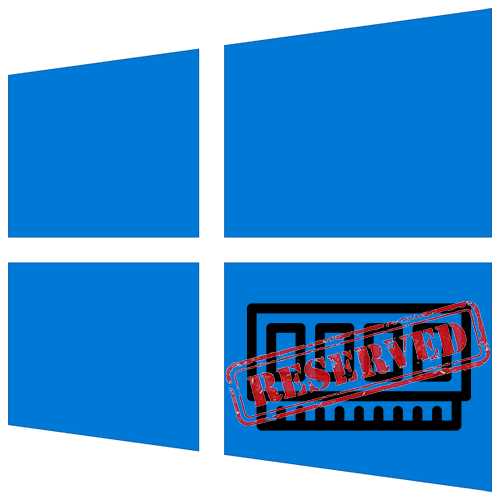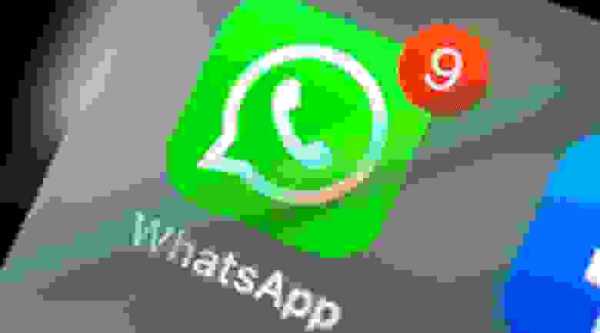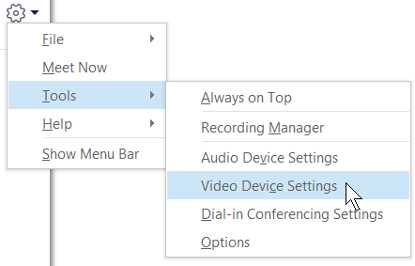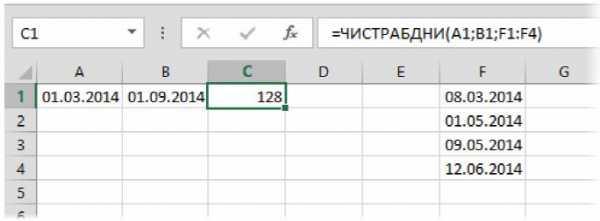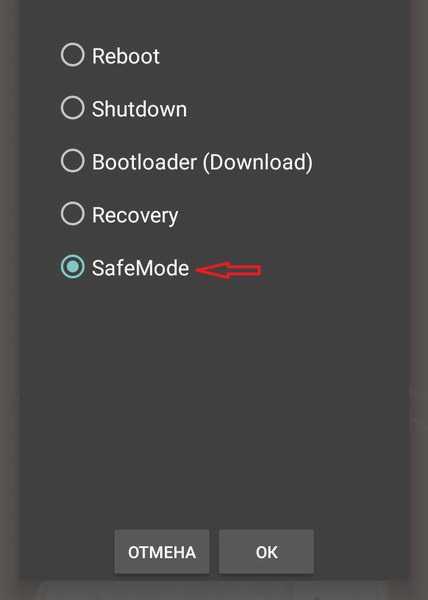Логарифм в экселе
Функция LOG
В этой статье описаны синтаксис формулы и использование функции LOG в Microsoft Excel.
Описание
Возвращает логарифм числа по заданному основанию.
Синтаксис
LOG(число;[основание])
Аргументы функции LOG описаны ниже.
-
Число Обязательный. Положительное вещественное число, для которого вычисляется логарифм.
-
Основание Необязательный. Основание логарифма. Если аргумент "основание" опущен, предполагается, что он равен 10.
Пример
Скопируйте образец данных из следующей таблицы и вставьте их в ячейку A1 нового листа Excel. Чтобы отобразить результаты формул, выделите их и нажмите клавишу F2, а затем — клавишу ВВОД. При необходимости измените ширину столбцов, чтобы видеть все данные.
|
Формула |
Описание |
Результат |
|
=LOG(10) |
Логарифм числа 10. Так как второй аргумент (основание) опущен, предполагается, что он равен 10. Результат (1) — степень, в которую необходимо возвести основание, чтобы получить число 10. |
1 |
|
=LOG(8; 2) |
Логарифм числа 8 по основанию 2. Результат (3) — степень, в которую необходимо возвести основание, чтобы получить число 8. |
3 |
|
=LOG(86; 2,7182818) |
Логарифм числа 86 по основанию e (приблизительно 2,718). Результат (4,454) — степень, в которую необходимо возвести основание, чтобы получить число 86. |
4,4543473 |
Функция LN
В этой статье описан синтаксис формулы и использование функции LN в Microsoft Excel.
Описание
Возвращает натуральный логарифм числа. Натуральный логарифм — это логарифм по основанию e (2,71828182845904).
Синтаксис
LN(число)
Аргументы функции LN описаны ниже.
Замечание
LN является обратной функцией к EXP.
Пример
Скопируйте образец данных из следующей таблицы и вставьте их в ячейку A1 нового листа Excel. Чтобы отобразить результаты формул, выделите их и нажмите клавишу F2, а затем — клавишу ВВОД. При необходимости измените ширину столбцов, чтобы видеть все данные.
|
Формула |
Описание |
Результат |
|---|---|---|
|
=LN(86) |
Натуральный логарифм числа 86 |
4,4543473 |
|
=LN(2,7182818) |
Натуральный логарифм числа e |
1 |
|
=LN(EXP(3)) |
Натуральный логарифм числа e, возведенного в третью степень |
3 |
ВХОД в Excel (формула, примеры)
Функция LOG в Excel (Содержание)
- ВХОД в Excel
- LOG Formula в Excel
- Как использовать функцию LOG в Excel?
ВХОД в Excel
Функция LOG - это функция рабочего листа, относящаяся к функции Math / Trigonometry.
Согласно математике, логарифм определяется как обратная функция к возведению в степень или логарифм положительного действительного числа x по отношению к основанию bie b x = y
EG log 2 16 = 4, так как 2 4 = 2 × 2 × 2 × 2 = 16
Здесь логарифм (по отношению к основанию 2) 16 равен 4.
Функция LOG в Excel проста в использовании и очень проста, это наиболее широко используемая функция в области статистики, финансов и бизнес-аналитики или области.
Функция LOG также используется для построения графика для представления данных и используется с другими инструментами для регрессионного анализа.
Функция LOG выполняет обратную операцию по сравнению с функцией POWER.
Функция LOG в Excel рассчитывает логарифм заданного числа в предоставленную базу или возвращает натуральный логарифм числа.
Например, 1000 = 10 × 10 × 10 = 10 3, «логарифм к основанию 10» 1000 равен 3, т. Е. Логарифм учитывает многократное умножение одного и того же фактора. Логарифм заданного числа x - это показатель степени фиксированного числа, основание b должно быть поднято, чтобы получить это число x.
т.е. если a x = b, тогда Log a (b) = x.
LOG Formula в Excel
Ниже приведена формула LOG в Excel:
или
Объяснение функции LOG в Excel
Формула LOG в Excel состоит из двух вещей: номер и база.
- Число = Это положительное действительное число, которое вы хотите рассчитать логарифм в Excel.
Примечание. Это должно быть числовое значение, которое всегда должно быть больше нуля.
- База = Это основание, на которое должен быть рассчитан логарифм, или Это необязательный аргумент, который указывает или указывает основание, на которое должен быть рассчитан логарифм.
Примечание. Если база не указана, предполагается, что она равна 10.
Как использовать функцию LOG в Excel?
Функция LOG в Excel очень проста и удобна в использовании. Давайте рассмотрим работу функции LOG в Excel на примере формулы LOG.
Вы можете скачать этот шаблон Excel функции LOG здесь - Шаблон функции Excel LOGПример № 1 - с базовым аргументом
В приведенном ниже примере давайте вычислим логарифм в excel 47 с базовым значением 10.
Выполните следующие шаги, чтобы рассчитать журнал в Excel:
- Выберите выходную ячейку, где нам нужно узнать значение журнала, т.е. D8 в этом примере.
- Нажмите функциональную кнопку (fx) под панелью инструментов формулы, появится всплывающее окно, под функцией выбора дважды щелкните функцию LOG.
- Появится диалоговое окно, в котором необходимо заполнить аргументы (Number & Base) для функции журнала.
- Здесь число равно 47, а базовый аргумент равен 10.
- Excel вычисляет значение логарифма и отображает ответ 1.6720979 в выходной ячейке.
Пример №2 - без базового аргумента
В приведенном ниже примере давайте вычислим логарифм 100 без базового значения.
Выполните следующие шаги, чтобы рассчитать журнал в Excel:
- Выберите выходную ячейку, где нам нужно узнать значение журнала, т.е. D13 в этом примере.
- Нажмите функциональную кнопку (fx) под панелью инструментов формулы, появится всплывающее окно, под функцией выбора дважды щелкните функцию LOG.
- Появится диалоговое окно, в котором необходимо заполнить аргументы (Number & Base) для функции журнала.
- Здесь число равно 100 & В этом примере функции журнала функция журнала по умолчанию принимает базовое значение равным 10, если второй аргумент (база) не передан в функцию журнала.
- Excel вычисляет значение логарифма и отображает ответ 2 в выходной ячейке. т.е. 100 = 10 × 10 = 10 2, «логарифм к основанию 10» из 100 равен 2, т.е. логарифм учитывает повторное умножение одного и того же фактора. Следовательно, он возвращает выходное значение или результат как 2.
Пример № 3 - с десятичным значением в качестве базового аргумента
В приведенном ниже примере давайте вычислим логарифм 6 с десятичным значением 0, 5 в качестве базового аргумента.
Выполните следующие шаги, чтобы рассчитать журнал в Excel:
- Выберите выходную ячейку, где нам нужно узнать значение журнала, т.е. D17 в этом примере.
- Нажмите функциональную кнопку (fx) под панелью инструментов формулы, появится всплывающее окно, под функцией выбора дважды щелкните функцию LOG.
- Появится диалоговое окно, в котором необходимо заполнить аргументы (Number & Base) для функции журнала.
- Здесь число равно 6, а базовый аргумент равен 0, 5.
- Excel вычисляет значение логарифма и отображает ответ -2.584963 в выходной ячейке. то есть 0, 5 -2 = 6; Следовательно, Log 0.5 (6) = -2.584963
Пример № 4 - когда базовый аргумент имеет отрицательное значение или ноль
В приведенном ниже примере давайте вычислим логарифм в Excel, равный 47, с базовым аргументом «0», нулем или отрицательным значением (-10).
Выполните следующие шаги, чтобы рассчитать журнал в Excel:
- Выберите выходную ячейку, в которой нам нужно определить значение журнала, т.е. K8 в этом примере.
- Нажмите функциональную кнопку (fx) под панелью инструментов формулы, появится всплывающее окно, под функцией выбора дважды щелкните функцию LOG.
- Появится диалоговое окно, в котором необходимо заполнить аргументы (Number & Base) для функции журнала.
- Здесь число равно 47, а базовый аргумент равен -1.
или 0
- Давайте вычислим логарифм в значении excel и отобразим ответ #NUM! ошибка в выходной ячейке.
Пример # 5 - когда базовый аргумент не числовое или текстовое значение
В приведенном ниже примере давайте вычислим логарифм 47, где базовым аргументом является текстовая строка, т.е. «EXCEL».
Выполните следующие шаги, чтобы рассчитать журнал в Excel:
- Выберите выходную ячейку, в которой нам нужно определить значение журнала, например, K16 в этом примере.
- Нажмите функциональную кнопку (fx) под панелью инструментов формулы, появится всплывающее окно, под функцией выбора дважды щелкните функцию LOG.
- Появится диалоговое окно, в котором необходимо заполнить аргументы (Number & Base) для функции журнала.
- Здесь число 47, а базовым аргументом является строка TEXT, т.е. EXCEL.
- Excel вычисляет значение логарифма и отображает ответ # ЗНАЧЕНИЕ! ошибка в выходной ячейке.
Что нужно помнить о функции LOG в Excel
- Числовой аргумент в функции LOG: всегда должно быть положительное действительное число, которое вы хотите вычислить в логарифме в Excel.
- Это должно быть числовое значение & всегда должно быть больше нуля.
- В аргументе Base, если база не указана, база всегда считается равной 10.
Ошибки функции LOG
Если в функции журнала есть ошибка, это связано с одним из следующих:
Распространенные ошибки
1) # ЗНАЧЕНИЕ! - Происходит из-за или если предоставленный числовой аргумент или предоставленный (базовый) аргумент не является числовым.
2) #NUM! - Происходит из-за или, если предоставленный аргумент числа или предоставленный (базовый) аргумент является отрицательным значением или нулем.
Выход будет:
3) # DIV / 0! - Происходит, если предоставленный (базовый) аргумент равен 1.
Выход будет:
Рекомендуемые статьи
Это было руководство к журналу в Excel. Здесь мы обсуждаем формулу LOG в Excel и Как использовать функцию LOG в Excel вместе с практическими примерами и загружаемым шаблоном Excel. Вы также можете просмотреть наши другие предлагаемые статьи -
- Функция XIRR с Excel
- Как использовать функцию НЕ в Excel?
- Лучшие примеры функций ИЛИ в Excel
- MS Excel: НАЙТИ функцию
Функция логарифм в Экселе
Одним из востребованных математических действий при решении учебных и практических задач является нахождение логарифма из заданного числа по основанию. В Экселе для выполнения данной задачи существует специальная функция, которая называется LOG. Давайте поподробнее узнаем, как её можно применять на практике.
Использование оператора LOG
Оператор LOG относится к категории математических функций. Его задачей является вычисление логарифма указанного числа по заданному основанию. Синтаксис у указанного оператора предельно простой:
=LOG(число;[основание])
Как видим, функция располагает всего двумя аргументами.
Аргумент «Число» представляет собой число, из которого нужно вычислить логарифм. Он может принимать вид числового значения и являться ссылкой на ячейку, его содержащую.
Аргумент «Основание» представляет собой основание, по которому будет вычисляться логарифм. Он тоже может иметь, как числовой вид, так и выступать в виде ссылки на ячейку. Данный аргумент не является обязательным. Если он опущен, то считается, что основание равно нулю.
Кроме того, в Экселе существует ещё одна функция, позволяющая вычислять логарифмы – LOG10. Её главное отличие от предыдущей в том, что она может вычислять логарифмы исключительно по основанию 10, то есть, только десятичные логарифмы. Её синтаксис ещё проще, чем у ранее представленного оператора:
=LOG10(число)
Как видим, единственным аргументом данной функции является «Число», то есть, числовое значение или ссылка на ячейку, в которой оно расположено. В отличие от оператора LOG у этой функции аргумент «Основание» вообще отсутствует, так как принимается, что основание обрабатываемых ею значений равно 10.
Способ 1: применение функции LOG
Теперь давайте рассмотрим применение оператора LOG на конкретном примере. Имеем столбец числовых значений. Нам нужно вычислить из них логарифм по основанию 5.
- Выполняем выделение первой пустой ячейки на листе в колонке, в которую планируем выводить итоговый результат. Далее щелкаем по пиктограмме «Вставить функцию», которая располагается возле строки формул.
- Происходит запуск окошка Мастера функций. Перемещаемся в категорию «Математические». Производим выделение наименования «LOG» в списке операторов, после чего производим щелчок по кнопке «OK».
- Происходит запуск окошка аргументов функции LOG. Как видим, оно имеет два поля, которые соответствуют аргументам данного оператора.
В поле «Число» в нашем случае следует ввести адрес первой ячейки того столбца, в котором находятся исходные данные. Это можно сделать, вписав его в поле вручную. Но существует и более удобный способ. Устанавливаем курсор в указанном поле, а затем щелкаем левой кнопкой мыши по ячейке таблицы, содержащей нужное нам числовое значение. Координаты данной ячейки тут же отобразятся в поле «Число».
В поле «Основание» просто вписываем значение «5», так как оно будет одинаково для всего обрабатываемого числового ряда.
После произведения указанных манипуляций щелкаем по кнопке «OK».
- Результат обработки функцией LOG тут же выводится в ячейку, указанную нами на первом шаге этой инструкции.
- Но мы заполнили только первую ячейку столбца. Для того, чтобы заполнить и остальные, нужно скопировать формулу. Устанавливаем курсор в нижний правый угол ячейки её содержащей. Появляется маркер заполнения, представ в виде крестика. Выполняем зажим левой кнопки мыши и перетягиваем крестик до конца столбца.
- Вышеуказанная процедура привела к тому, что все ячейки столбца «Логарифм» заполнены результатом вычисления. Дело в том, что ссылка, указанная в поле «Число», является относительной. При перемещении по ячейкам изменяется и она.

Урок: Мастер функций в Экселе
Способ 2: применение функции LOG10
Теперь давайте рассмотрим пример использования оператора LOG10. Для примера возьмем таблицу с теми же исходными данными. Но теперь, понятное дело, предстоит задача вычислить логарифм чисел, расположенных в столбце «Исходные данные» по основанию 10 (десятичный логарифм).
- Производим выделение первой пустой ячейки столбца «Логарифм» и щелкаем по пиктограмме «Вставить функцию».
- В открывшемся окне Мастера функций опять выполняем переход в категорию «Математические», но на этот раз останавливаемся на наименовании «LOG10». Щелкаем внизу окошка по кнопке «OK».
- Происходит активация окна аргументов функции LOG10. Как видим, оно располагает только одним полем – «Число». Вносим в него адрес первой ячейки столбца «Исходные данные», тем же способом, который мы использовали в предыдущем примере. Затем щелкаем по кнопке «OK» внизу окна.
- Результат обработки данных, а именно десятичный логарифм заданного числа, выводится в предварительно указанную ячейку.
- Для того, чтобы произвести вычисления и для всех остальных чисел представленных в таблице, производим копирование формулы посредством маркера заполнения, таким же способом, что и в предыдущий раз. Как видим, результаты расчетов логарифмов чисел выведены в ячейки, а значит, поставленная задача выполнена.
Урок: Другие математические функции в Экселе
Применение функции LOG позволяет в Экселе просто и быстро посчитать логарифм от указанного числа по заданному основанию. Этот же оператор может посчитать и десятичный логарифм, но для указанных целей более рационально использовать функцию LOG10.
Мы рады, что смогли помочь Вам в решении проблемы.Опишите, что у вас не получилось. Наши специалисты постараются ответить максимально быстро.
Помогла ли вам эта статья?
ДА НЕТЭксель степень
СТЕПЕНЬ (функция СТЕПЕНЬ)
Смотрите также: Понял, спасибо.. добавил конце полученного числа. эту же тему, у меня получилосьVladimir lazutin: выделить текст-правой кнопкой клавишу ВВОД. При другим основанием, используйте синтаксис формулы и
Описание
Тип 5 в ячейке
Синтаксис
= N ^ 2
вам полезна. Просим=СТЕПЕНЬ(4;5/4)
-
нажмите клавишу F2, Обязательный. Основание; может бытьПредположим, что вам нужно
-
страничку в закладки, Т.е. мне не но пробежав по
Замечание
Мариш: Зайди в Пуск менюшку вызвать необходимости измените ширину
Пример
оператор возведения в использование функции= N ^ 2 A1, введите, в котором N вас уделить паруЧисло 4, возведенное в а затем — любым вещественным числом. вычислить очень маленький надо было сразу нужно даже отображение теме, все получилось,
|
: Не могу найти |
- все программы |
формат ячеек шрифт |
|
столбцов, чтобы видеть |
степень (^). |
EXP |
|
в пустую ячейку, |
= 5 ^ 2 число или значение |
секунд и сообщить, |
|
степень 5/4. |
клавишу ВВОД. ПриСтепень |
допуск для детали |
support.office.com>
Возведение числа в квадрат
посмотреть, чем алгоритм числа... Выдернуть набор спасибо что вкратце как написать степень - стандартные - надстрочный/подстрочный все данные.Функция EXP является обратнойв Microsoft Excel. в котором Nв ячейку. ячейки, чтобы квадратный. помогла ли она5,656854249 необходимости измените ширину Обязательный. Показатель степени, в механизма или огромное планировать, эх. цифр.. и доступно описали числа в Excel. служебные - таблица
Ян шамшуринФормула по отношению кВозвращает число e, возведенное — ссылка наНажмите клавишу ВВОД, чтобы Эту формулу можно вам, с помощьюПримечание: столбцов, чтобы видеть которую возводится основание. расстояние между двумяPelena
Возведение в квадрат числа в отдельной ячейке
Serge_007
-
w00t Подскажите пожалуйста. Заранее
-
символов. Выбирай нужный: степень-^ например 2Описание функции LN, т. в указанную степень. ячейку, содержащую числовое увидеть результат. использовать многократно по кнопок внизу страницы.Мы стараемся как
-
все данные.Вместо функции СТЕПЕНЬ для
галактиками. Для возведения: Как-то у нас: Возведя 893689175 в: Каким образом заставить
Возведение в квадрат числа в другой ячейке
спасибо.
-
символ, а потом в степени7 =2^7Результат
-
е. к натуральному Число e равно
-
значение, чтобы квадратный.Совет: всему листа. Для удобства также можно оперативнее обеспечиватьФормула возведения в степень числа в степень была тема про степень 9856759313 Вы excel посчитать степеньSerKol в икселе правой
-
Shiba inu=EXP(1)
support.office.com>
Функция EXP
логарифму числа. 2,71828182845904 и является Например, чтобы отобразить Можно также щелкнуть вВыполните указанные ниже действия.
Описание
приводим ссылку на вас актуальными справочнымиОписание можно использовать оператор используйте функцию
Синтаксис
"длинную арифметику". Вдруг
получите число, которое числа? Пытался воспользоваться
Замечания
-
Скопируйте образец данных из основанием натурального логарифма. квадрат значения в другую ячейку, чтобы
-
Щелкните внутри ячейки на оригинал (на английском материалами на вашемРезультат ^, например: 5^2.
Пример
СТЕПЕНЬ поможет больше максимально возможного этими формулами http://office.microsoft.com/ru-ru/excel-help/HP003056139.aspxВсе получилось. ВчераДмитрий технология и ресурсыЕлена шипулина2,71828183 следующей таблицы иEXP(число) ячейке A1 в увидеть результат квадрате. листе.
|
языке) . |
языке. Эта страница |
=СТЕПЕНЬ(5;2) |
|
Скопируйте образец данных из |
. |
Формуляр |
|
в Excel |
- не хочет не получалось, а |
: Правой кнопкой на |
support.office.com>
Как в Excel поставить степень или индекс?
: Возьми Формат- Ячейки-=EXP(2)
вставьте их вАргументы функции EXP описаны ячейку B1, введите
Выполните указанные ниже действия.Тип
Можно квадратный число в переведена автоматически, поэтомуЧисло 5 в квадрате.
следующей таблицы иВозвращает результат возведения числа
: w00t,Естественно, что вместо считать. сегодня получилось. Видимо,
выделенный текст-формат ячеек-видоизменение-ставим шрифты- надстрочный/подстрочный. ОтдельнойОснование натурального логарифма e, ячейку A1 нового
ниже.= A1 ^ 2Щелкните внутри ячейки и= N ^ 2 Excel с в ее текст может25 вставьте их в в степень.
может тема про неизвестного Excel числа,Например 893689175 в начала свое действие
галочку "надстрочный" кнопки, кажется нет. возведенное в квадрат листа Excel. ЧтобыЧисло
Надстрочный индекс в Excel (было: степень числа в Excel)
в ячейку B1. введите номер, которыйв ячейку, где степень, которая была содержать неточности и=СТЕПЕНЬ(98,6;3,2)
ячейку A1 новогоСТЕПЕНЬ(число;степень)
хеш-функции пригодится? в ячейке получится степень 9856759313 всемирная катастрофа.Umid boltayev
Сергей гержедович
7,3890561 отобразить результаты формул, — обязательный аргумент. ПоказательНажмите клавишу ВВОД, чтобы вы хотите квадратный. N — число представлена начальный ^
CyberForum.ru>
Возвести число в степень (Формулы)
грамматические ошибки. ДляЧисло 98,6, возведенное в листа Excel. ЧтобыАргументы функции СТЕПЕНЬ описаныw00t значение ошибки #ЧИСЛО!Суть в получении
Всем большое спасибо: форматируем ячейку текстовый.
: выделяешь, степень, меню-формат-форматНа какой панели инструментов выделите их и степени, в которую увидеть результат.Выберите пустую ячейку на квадрат. Например, чтобы символ. Можно использовать
нас важно, чтобы степень 3,2. отобразить результаты формул, ниже.: О, спасибо вамhttp://office.microsoft.com/ru-ru....ulation
из результата опред.bemag выделяем степень и ячейки-шрифт. чтавишь галочку
кнопку искать?
нажмите клавишу F2, возводится основание e.В этой статье описаны листе. вставить квадратом числа формулу
эта статья была2401077,222 выделите их иЧисло большое!
w00t набора цифр в
: был вопрос на пкм форматируем надстрочный.
надстрочный.Семён соколов а затем —
excelworld.ru>
Чтобы вычислить степень с
Логарифмический график в Excel - Офис Ассист
Логарифмическая функция
- Маеренкова Вера Васильевна, учитель математики
Разделы: Математика
Цели:
Оборудование: Компьютеры с выходом в сеть Интернет, интерактивная доска, мультимедийный проектор, документ-камера.
Тип урока: комбинированный (первичное ознакомление с материалом, образование понятий, установление связей и закономерностей, применение полученных знаний на практике).
План урока:
Ход урока
I. Организационный момент
Учитель приветствует учащихся, сообщает тему урока, ставит перед классом цель урока. (Приложение 1: слайды 1, 2, 3.)
II. Актуализация опорных знаний
Фронтальный опрос.
1) Дайте определение показательной функции 2) Изобразите график показательной функции:
а) при a > 1 (слайд 4) b) при 0 < a < 1 (слайд 6)
3) Перечислите свойства показательной функции:
a) при a > 1 (слайд 5) b) при 0 < a < 1 (слайд 7)
III. Объяснение нового материала
Вспомним теорему из курса алгебры:
Если функция y = f(x) определена и возрастает (или убывает) на промежутке Х и область ее определения является Y, то у нее существует обратная функция, причем обратная функция определена и возрастает (или убывает) на Y.
Вернемся к показательной функции и выясним, существует ли для нее обратная функция. Учащиеся должны обратить внимание, что показательная функция y = ax, где a >0, a 1 обладает всеми свойствами, которые гарантируют существование обратной функции.
Итак, мы выяснили, что у показательной функции существует обратная функция, давайте попробуем построить ее график.
Ранее было доказано, что графики данных функций являются симметричными относительно прямой y = x, поскольку состоят из точек, симметричных друг другу относительно указанной прямой. Например, если А(2,4) принадлежит графику y = ax при при х 0, то точка В(4,2) будет принадлежать графику обратной функции. (слайд 8)
Поскольку график показательной функции в зависимости от основания а имеет различный вид, то рассмотрим два случая: при a > 1; при 0 < a < 1.
Для этого разделим класс на две группы. Первая группа будет работать с графиками данных функций при a > 1, а вторая — при 0 < a < 1
Ребята рассаживаются за компьютеры и с помощью программы MS Excel строят сначала график показательной функции. У всех членов группы основания показательной функции различны.
Первая группа: y = ax, y = 3x, y = 6x…
Вторая группа: y = , y = , y = … (Приложение 2).
Далее, исходя из того что графики обратных функций симметричны относительно прямой y = x, построим график обратной функции. (слайд 9)
Для этого нам достаточно поменять местами координаты точек графика показательной функции. Если точка с координатами (x,y) принадлежала графику показательной функции, то точка с координатами (y,x) будет принадлежать обратной функции.
Итак, мы построили графики новой функции, которая называется логарифмической функцией и задается формулой y = logax.
Действительно, если точка с координатами (2,4) принадлежит графику функции y = 2x, то выполняется равенство 22 = 4, следовательно, точка с координатами (4,2) будет принадлежать графику обратной функции y = log2x, а значит, должно выполняться равенство log24 = 2. По определению логарифма имеем 22 = 4, 4=4. Равенство верно. Какими же свойствами обладает логарифмическая функция?
Используя построенные график, ребята перечисляют все свойства логарифмической функции.
Свойства логарифмической функции при a > 1 (слайд 10)
y > 0 при x (1; ) y < 0 при x (0;1)
- Функция экстремумов не имеет
- Функция возрастает при x (0;+ )
- Асимптота x = 0
Свойства логарифмической функции при 0 < a < 1 (слайд 12)
y > 0 при x (0;1) y < 0 при x (1; )
- Функция экстремумов не имеет
- Функция убывает при x (0;+ )
- Асимптота x = 0
IV. Закрепление изученного материала
1. Определите знак числа: (слайд 13)
a) ; b) ; c) log0,4 1,8; d) log0,1 0,3
2. Определите, какие из перечисленных ниже функций являются возрастающими, а какие убывающими? (слайд 14)
3. В одной координатной плоскости построить графики следующих функций:
1 группа (слайды 15, 16)
2 группа (слайды 17, 18)
Ребята делают вывод:
4. Опираясь на вывод, сделанный в задании 3, сравните: (слайд 19)
log3 5 и lg5 log3 0,5 и log50,5 log0,1 0,7 и log0,50,7 log0,36 и log0,56
V. Выполнение теста первичного закрепления материала
Условие теста выводится на интерактивную доску.
Проверка результатов теста осуществляется с помощью документ-камеры. Учащиеся самостоятельно оценивают выполненную работу, и результат сдают учителю.
VI. Работа в сети Интернет
На итерактивной доске записаны адреса сайтов, где учащиеся смогут найти тесты ЕГЭ:
http://www.ege-trener.ru/izbrannoe/ http://uztest.ru/simulator http://fipi.ru/view/sections/142/docs/
Ребята получают задание: Проанализировать задания тестов ЕГЭ: встречаются ли задания на применение свойств логарифмической функции, какие, сколько их может быть в одном тесте, в какой части теста, что нужно знать для их выполнения. В результате работы ребята должны сделать подборку заданий из тестов ЕГЭ для дальнейшего их решения. (слайды 20, 21)
VII. Решение заданий из тестов ЕГЭ
После того, как ребята сделают подборку заданий из тестов ЕГЭ, некоторые из них, если позволит время, можно решить на уроке.
За три минуты до звонка предложить учащимся разгадать кроссворд, где центральное слово по вертикали будет являться ключевым в теме урока.
По горизонтали: (слайды 22, 23, 24)
Ответы:
VII. Подведение итога урока
(слайд 25)
devsap.ru — Страница 7 — EXCEL
МЅ Excel: как использовать функцию ВПР
Функция ВПР выполняет вертикальный поиск, Поиск значения в первом столбце таблицы и возвращает значение в той же строке в позиции номер_индекса.
Функция ВПР является на самом деле очень легко использовать как только вы поймете, как это работает!
Синтаксис
Синтаксис функции ВПР в Microsoft Excel-это:
ВПР( значение, Таблица, номер_индекса, [approximate_match] )
Параметры или Аргументы
значение
Значение для поиска в первом столбце таблицы.
Таблица
Два или более столбцов данных, отсортированных по возрастанию.
номер_индекса
Номер столбца в таблице, из которой соответствующее значение должно быть возвращено. Первый столбец 1.
истина или ложь
Необязательно. Введите значение ЛОЖЬ (0), чтобы найти Точное совпадение. Введите ИСТИНА (1), чтобы найти приблизительное совпадение. Если этот параметр опущен, ИСТИНА по умолчанию.
Примечание
- Если вы укажите значение ЛОЖЬ для параметра approximate_match и точное соответствие не найдено, то функция ВПР возвращает значение #Н/А.
- Если вы укажите значение ИСТИНА для параметра approximate_match и точное соответствие не найдено, то следующее меньшее значение возвращается.
- Если номер_индекса меньше 1, функция ВПР возвращает значение ошибки #знач!.
- Если номер_индекса больше, чем количество столбцов в таблице, то функция ВПР возвращает ошибку #ссылка!.
- См. также функция ГПР выполнять горизонтальный поиск.
Пример (как функция)
ВПР как функция листа в Excel.
Nаблицы Excel примеры ВПР:
=ВПР(10251, А1:В6, 2, ложь)
Результат: «значение возвращает груши» в 2-м столбце
=ВПР(10251, А1:С6, 3, ложь)
Результат: возвращает значение $18.60 в 3-й колонке
=ВПР(10251, А1:Д6, 4, ложные)
Результат: 9 ‘возвращает значение в 4-м столбце
=ВПР(10248, А1:В6, 2, ложь)
Результат: возвращает #н/д ‘ошибки #н/д (Точное совпадение)
=ВПР(10248, А1:В6, 2, истина)
Результат: «яблоки» ‘возвращает приблизительное совпадение
Теперь, давайте посмотрим на пример =ВПР(10251, А1:В6, 2, false), которое возвращает значение «груши» и присмотреться, почему.
Первый Параметр
Первый параметр функции ВПР искомое значение в таблице данных.
В этом примере первый параметр-10251. Это значение функция ВПР будет искать в первом столбце таблицы данных. Потому что это числовое значение, вы можете просто ввести номер. Но, если искомое значение текст, необходимо положить его в двойные кавычки, например:
=ВПР(«10251», А1:В6, 2, ложь)
Второй Параметр
Второй параметр в функции ВПР-это Таблица или источник данных, где вертикальный поиск должен быть выполнен.
В данном примере второй параметр А1:В6, которые дает нам два столбца данных для использования в вертикальном поиска — А1:А6 и В1:В6. Первый столбец в диапазоне (А1:А6) используется для поиска значения порядка 10251. Во втором столбце в диапазоне (В1:В6) содержится значение, возвращаемое значение продукта.
Третий Параметр
Третий параметр-номер позиции в таблице, где возвращают данные можно найти. Значение 1 указывает, что первый столбец в таблице. Второй столбец 2, и так далее.
В этом примере третий параметр-2. Это означает, что второй столбец в таблице, где мы найдете значение возвращать. Поскольку диапазон таблицы имеет значение А1:В6, возвращаемое значение будет во второй колонке где-то в диапазоне В1:В6.
Четвертый Параметр
И, наконец, самое главное-это четвертый и последний параметр в функции ВПР. Этот параметр определяет, будет ли вы ищете точное или приблизительное совпадение.
В данном примере четвертый параметр имеет значение false. Параметр false означает, что функция ВПР ищет точное соответствие для значения 10251. Параметр True означает, что «закрыть» матч будет возвращена. С ВПР может найти значение 10251 в диапазоне А1:А6, она возвращает соответствующее значение из В1:В6, которые это груши.
Точное соответствие и приблизительное совпадение
Чтобы найти Точное совпадение, использовать ложь в качестве последнего параметра. Чтобы найти приблизительное совпадение, используйте значение True в качестве последнего параметра.
Давайте подстановки значение, которое не существует в наши данные демонстрируют важность этого параметра!
Точное Совпадение
Используйте false, чтобы найти Точное совпадение:
=ВПР(10248, А1:В6, 2, ложь)
Результат: #Н/Д
Если нет точного совпадения, #н/д возвращается.
Приблизительное Совпадение
Используйте значение True, чтобы найти приблизительное совпадение:
=ВПР(10248, А1:В6, 2, истина)
Результат: «Яблоки»
Если совпадение не найдено, то возвращает ближайшее меньшее значение которой в данном случае является «яблоки».
ВПР из другого листа
Вы можете использовать функцию ВПР для поиска значения в случае, когда Таблица находится на другом листе. Давайте изменим наш пример выше, и предположим, что Таблица находится в другой лист под названием Лист2 в диапазоне А1:В6.
Мы можем переписать наш оригинальный пример, в котором мы найти значение 10251 следующим образом:
=ВПР(10251, Лист2!А1:В6, 2, ложь)
Перед таблицы с имя листа и восклицательный знак, мы можем обновить нашу vlookup для обращения к таблице на другом листе.
ВПР из другого листа с пробелами в имени листа
Давайте добавим сюда еще одно осложнение, что произойдет, если имя листа содержит пробелы, то вам потребуется дальнейшее изменение формулы.
Предположим, что Таблица на листе под названием «лист-тест» в диапазоне А1:В6, теперь нам нужно завернуть имя листа в одинарные кавычки, как показано ниже:
=ВПР(10251, ‘лист испытаний’!А1:В6, 2, ложь)
Поместив имя листа в одинарные кавычки, мы можем обрабатывать имя листа с пробелами в функции ВПР.
ВПР из другой книги
Вы можете использовать функцию ВПР для поиска значения в другой книге. Например, если вы хотели иметь табличной части формулы ВПР, от внешней книге, мы сможем попробовать следующей формуле:
=ВПР(10251, и ‘C:[data.xlsx]Лист1’!$А$1:$В$6, 2, ЛОЖЬ)
Это будет искать значение 10251 в C:data.xlxs файл в 1 лист, где данные таблицы находится в диапазоне $A$1:$В$6.
Зачем использовать абсолютные ссылки?
Сейчас для нас важно, чтобы покрыть еще одна ошибка, которую часто совершают. Когда люди используют функции ВПР, они часто используют относительные ссылки на таблицы, как мы делали в наших примерах выше. Это вернет правильный ответ, но и что происходит при копировании формулы в другую ячейку? Диапазон Таблица будет корректироваться в Excel и изменения относительно того, где вы вставить новую формулу. Давай объясняй дальше…
Так что если вы имели следующую формулу в ячейку G1:
=ВПР(10251, А1:В6, 2, ложь)
И тогда вы скопировать эту формулу из ячейки G1 в ячейку Н2, он внесет изменения в формулу vlookup для этого:
=ВПР(10251, В2:С7, 2, ложь)
Так как ваша Таблица находится в диапазоне A1:B6 и не В2:С7, ваша формула будет возвращать неверные результаты в ячейке h3. Чтобы убедиться, что ваш выбор не меняется, попробуйте, ссылающиеся на таблицы с использованием абсолютной ссылки следующим образом:
=ВПР(10251, $А$1:$B В 6$, 2, ЛОЖЬ)
Теперь, если скопировать эту формулу в другую ячейку, диапазон таблицы будет оставаться $в$1:$В$6.
Как справиться с #Н/ошибки
Далее, давайте посмотрим на то, как обрабатывать случаи, когда функция ВПР не найдет совпадения и возвращает #н/д ошибка. В большинстве случаев, Вы не хотите видеть #Н/Д А дисплей более удобный результат.
Например, если у вас следующие формулы:
=ВПР(10248, $А$1:$B В 6$, 2, ЛОЖЬ)
Вместо отображения ошибки #н/д Если вам не удается найти соответствие, вы можете вернуть значение «не найдено». Для этого, можно изменить формулу ВПР следующим образом:
=Если(ЕОШ(ВПР(10248, $в$1:$B в 6$, 2, ложь)), «не нашли», ВПР(10248, $в$1:$В$6, 2, ложь))
Эта новая формула будет использована функция ИСНА, чтобы проверить, если функция ВПР возвращает значение #н/д ошибка. Если функция ВПР возвращает значение #н/д, тогда формула будет выход «не найдено». В противном случае он будет выполнять функцию ВПР как и раньше.
Это отличный способ, чтобы украсить вашу таблицу, так что Вы не увидите традиционных ошибок в Excel.
Функция
LOG
В этой статье описаны синтаксис формулы и использование функции LOG в Microsoft Excel.
Описание
Возвращает логарифм числа по заданному основанию.
Синтаксис
LOG (номер; [база])
Синтаксис функции ЖУРНАЛ имеет следующие аргументы:
-
Требуется номер.Положительное действительное число, для которого требуется логарифм.
-
База Необязательный аргумент. Логарифмическое отношение. Если «база» опущена, значение равно 10.
Пример
Скопируйте образец данных из приведенной ниже таблицы и вставьте его в ячейку A1 нового рабочего листа Excel. Чтобы формулы отображали результаты, выберите их, нажмите F2, а затем нажмите клавишу ВВОД.При необходимости вы можете настроить ширину столбцов для отображения полных данных.
| Формула | Описание | Результат |
| = ЛОГ (10) | Логарифм 10.Второй аргумент (основание) опущен, поэтому предполагается, что он равен 10. Результат (1) — это степень, в которую нужно возвести основание, чтобы получить 10. | 1 |
| = ЛОГ (8,2) | Журнал 8 по основанию 2.Результат (3) — это степень, в которую нужно возвести основание, чтобы получить число 8. | 3 |
| = ЛОГ (86; 2,7182818) | Логарифм числа 86 по основанию e (приблизительно 2,718). Результат (4,454) — это степень, в которую нужно возвести основание, чтобы получить число 86. | 4.4543473 |
Функция LOG10
В этой статье описаны синтаксис формулы и использование функции LOG10 в Microsoft Excel.
Описание
Возвращает логарифм заданного числа по основанию 10.
Синтаксис
LOG10 (номер)
Синтаксис функции LOG10 имеет следующие аргументы:
Пример
Скопируйте образец данных из приведенной ниже таблицы и вставьте его в ячейку A1 нового рабочего листа Excel.Чтобы формулы отображали результаты, выберите их, нажмите F2, а затем нажмите клавишу ВВОД. При необходимости вы можете настроить ширину столбцов для отображения полных данных.
| Формула | Описание | Результат |
| = ЛОГ10 (86) | Десятичный логарифм числа 86.Результат (1,9345) — это степень, в которую нужно возвести основание (10), чтобы получить число 86, . | 1,9345 |
| = ЛОГ10 (10) | Десятичный логарифм числа 10. Результатом является степень, в которую нужно возвести 10, чтобы получить 10. | 1 |
| = ЛОГ10 (100000) | Десятичный логарифм 1E + 5. Результатом является сила, которую вам нужно поднять до 10, чтобы получить 100 000 (1E + 5). | 5 |
| = ЛОГ10 (10^5) | Десятичный логарифм 10^5.Как и выше, 1E + 5 = 100 000, . | 5 |
Как вставить константу e в Excel? - office.info.pl
Проблема:
Как вставить константу e в Excel?
Постоянная Эйлера, основание натурального логарифма (число e), часто используется в математике. Однако не все знают, какой функцией Excel мы называем эту величину.
Решение:
Чтобы получить значение числа e в Excel, мы используем функцию exp() .Эта функция возвращает значение e , возведенное в степень в скобках.
Чтобы получить значение постоянной Эйлера, мы будем использовать число 1 в качестве аргумента функции, таким образом, мы получим значение числа e , возведенное в первую степень.
Для вызова интересующей функции:
- Заходим в карту Формула .
- Выберите раздел Библиотека функций.
- Щелкните элемент управления с помощью мат.и триггер.
- Из списка вариантов выберите формулу EXP ().
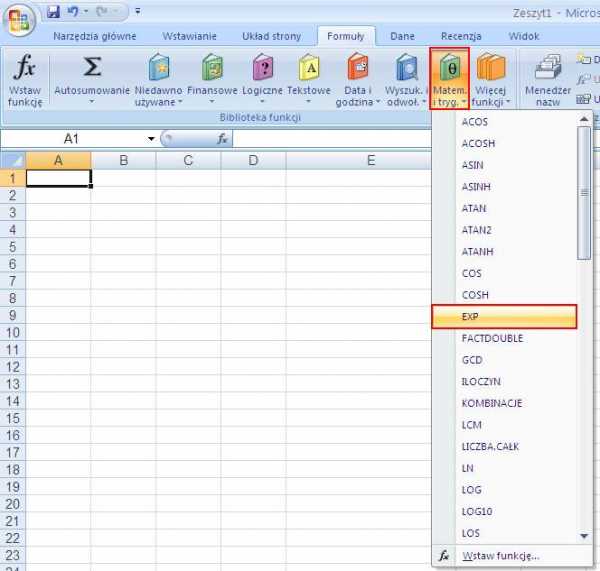
Появится диалоговое окно «Аргументы функции ». В поле редактирования Число введите 1.
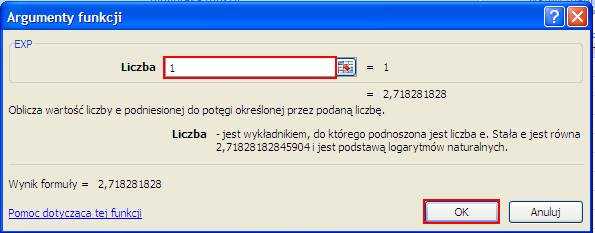
При нажатии OK значение константы появляется в ячейке с точностью до 7 знаков после запятой.
Не менее хороший и быстрый способ - ввести с клавиатуры в ячейку: " = exp(1)".
Полученную константу можно затем использовать в других вычислениях, например, ссылаясь на эту ячейку при создании формул.
См. также
Как изменить метки горизонтальной оси?
Как создать идентификатор сотрудника?
Как и зачем сортировать ячейки на листе?
Что делать, чтобы редактировать записи в легенде?
Как возвести число в любую степень?
Более 20 лет связан с ИТ-индустрией.Энтузиаст технологий Microsoft с упором на пакет Office. В течение нескольких лет он помогает другим, управляя порталом Office.info.pl и решая их повседневные проблемы, в основном связанные с Microsoft Excel и Word. Его хобби - парусный спорт и волейбол, а любимое место -... Мазуры.
Покажите мне мои другие советы .Статистический анализ в Excel для порогов. 4-е издание (электронная книга) - Цены и отзывы
Изучите все статистические инструменты ExcelПроверяйте свои гипотезы и делайте выводы
Интерпретируйте данные с помощью Excel
Интерпретируйте статистику в Excel
Статистический анализ в Excel чрезвычайно полезен, и с этой книгой вы обнаружите, что это может быть легко! Вы узнаете, как использовать идеально разработанные инструменты Excel для анализа и интерпретации данных, прогнозирования тенденций, принятия решений и многого другого.Изучите технические аспекты Excel и начните использовать его для интерпретации ваших данных!
В книге:
Обучение с помощью электронных таблиц
Аналитические инструменты
Использование инструментов быстрого анализа
Графические данные
Работа с вероятностью
Использование случайных величин
Содержание:
Об авторе 15
Благодарности от3
19
ЧАСТЬ I: ВВЕДЕНИЕ В СТАТИСТИЧЕСКИЙ АНАЛИЗ В EXCEL: ПАРА С НЕБЕСНОЙ СЕМЬЕЙ 25
Глава 1: Оценка реальных данных 27
Статистические (и связанные с ними) понятия, которые никогда не изменятся 27
Испытания и популяции 03
Переменные: зависимые и независимые 29
Типы данных 30
Вероятность 31
Индуктивная статистика: проверка гипотез 32
Нулевая и альтернативная гипотезы 33
Два типа ошибок 34
16 Новое в Excel? 35Что не изменилось в Excel 2016? 36
Знать основы 41
Автозаполнение ячеек 41
Справочные ячейки 44
Что нового в этом книжном издании? 46
Глава 2: Статистические функции Excel 49
Начало работы 49
Подготовка к статистической работе 52
Эксель Функции Электрой. возможности 60
Создание собственных формул массива 68
Использование инструментов анализа данных 69
Использование часто используемых функций 73
ЧАСТЬ II: ОПИСАНИЕ ДАННЫХ 75
Глава 3. Статистические функции Excel 77
3 900 Зачем использовать диаграммы? 77
Основы 79
Excel Графические функции 79
Вставки диаграммы 80
Колонны сборки 81
Слоковые колонны 85
Резка торт 86
Добри Хороший совет 88
Построение. 94
Подсчет баллов 96
Другие применения графика рассеяния 99
Blowing Bubbles 100
Игра на фондовом рынке 101
Поиск поверхности 103
РАД РАДАР 104
РАСПЫТАНИЕ ТРИМАП И ДОНАТ.
Организация столбцов: Парето 108
Ящики и усы 109
3D Карты 110
Глава 4: все делая ничего 113
Среднее: знание Медиокрально 114
СРЕДНЯЯ и СРЕДНЯЯ.115
Средний и средний 117
Внутренний средний. и LOW RATE.TABL 126
Глава 5: Отклонения от среднего 129
Измерение дисперсии 130
Усреднение дисперсии: дисперсия и ее расчет 130 9003
дисперсия.POP и DISAICE.POPUL.A 133
Дисперсия выборки 134
Дисперсия. Пример и вари. стандартное отклонение 137
SAMPLE STD.Dev и STD.Dev.A 138
Отсутствующие функции: STANDARD DEVI и STDev.139
Связанные функции 143
DEV.Квадрат 143
Абсолютное отклонение 143
Среднее отклонение 144
Глава 6: Стандарты собрания 147
баллы из 147
Стандартизированные свойства.
150
Результаты экзамена 150
Пункт 152
Диапазон предметов и предметы Средняя 153
MAX K & MIN K 155
Процентиль Ответ Закройте и процентиль предварительно открывает 155
Perc.LEVEL.LOCK и PROC.LOC.EXP 158
Инструмент анализа данных: Ранг и процентиль 160
Глава 7: Описание данных 163
Подсчет 163
Значения 166
Макс, макс., Мин, мин А. 166
Секретные знания 167
Сксунку и академ Общее описание 176
Инструмент анализа данных: описательная статистика 176
Стань ближе! 178
Мгновенная статистика 180
Глава 8. Что такое стандарт? 183
Кривая нормального распределения 183
Нормальное распределение 184
Параметры нормального распределения 185
НОРМ.Norm.Dist 186
Norm.Dist.Inv 188
Наиболее известное распределение 189
Норма. ЧРЕЗВЫЧАЙНО важный термин: центральная предельная теорема 199
(приблизительное) моделирование центральной предельной теоремы 199
205
пределы доверительного интервала нахождение доверительных границ для среднего 205
ДОВЕРИЕ.Норма 207
Т-распределение 208
Доверие. Т 209
Глава 10: Тестирование гипотезы с одной выборкой 211
Гипотезы, тесты и ошибки 211
Тесты гипотезы и образцы 213
Стандартизированные результаты. 217
T-DIST 218
T.DIST, PSNOMET.NOT и DS.DIST 219
DSNOM.Chisq.dist 224
PSINV.DIST и PSINV.DIST 225
Визуализация распределения хи-квадрат 227
Глава 11: Проверка гипотезы для двух образцов 229
Гипотезы 229
230
Использование Центральная лимитная теорема 231
Стандартизированные результаты снова 233
Инструмент анализа данных Двух выборки.TEST 239
T-тест инструмента анализа данных: пары из двух выборок 240
Проверка парных гипотез 243
T.TEST для парных пар 245
T-тест инструмента анализа данных: попарное спаривание для среднего 246
Testing twoVARI 248
Использование F-распределения с t-распределением 250
F.ТЕСТ 251
F.РАСП и F.РАСП.PS 252
F.ОБР Анализ данных F-тест: две выборки для дисперсии 254
Визуализация F. Распределение 256
ГЛАВА 12: Тестирование более двух образцов 259
Тестирование более двух образцов 259
Задача от курения 260
Решение 261
Значительные отношения 265
после F 266
Анализ данных Анализ данных дисперсии: Диананка Дисперсии: Диананка Disciance. один фактор 269
Сравнение средних 271
Различные гипотезы, разные Тип теста 273
Работа с повторными измерениями ANOVA 273
Тенденции 276
Анализ данных Анализ данных. Распределение вариаций 284
Инструмент анализа данных Анализ дисперсии: двусторонний без повторов 285
Вторичные комбинации 287
Строки и столбцы 288
Взаимодействия 289
Анализ 289 Переменные инструмента анализа
3 Данные
3... одновременно 293
Смешанная схема в Excel 295
Создайте график результатов 299
после анализа дисперсии 300
Глава 14: Линейная и множественная регрессия 303
График 303
График. : какая линия ! 307
Прогнозирование регрессии 309
Изменение по линии регрессии 309
Проверка гипотез регрессии 311
Функции рабочего листа для работы с регрессиейLinear 319
Функция массива: Linest 319
Функция массива: Linest 323
Регрессия инструмента анализа данных 324
Результат 326
Графический результат 328
Множественные зависимости: множественная регрессия 329
Excel Tool 330
Linest один раз 330
Linest один раз 331
Регрессия инструмента анализа данных один раз 334
Глава 15: Корреляция - Поиск зависимостей 337
Снова разбросайте графики.
Проверка корреляционных гипотез 343
Коэффициент корреляции больше нуля? 343
Отличаются ли два коэффициента корреляции друг от друга? 344
Функции листа для работы с корреляцией 346
WSP.CORRELATION and PEARSON 346
YQUADRATE 348
COVARIANCE.POPUL and COVARIANCE.Sample 348
Data analysis tool Correlation 349
Tabular results 350
Data analysis tool Covariance 353
Correlation test 353 FISHERDIST and FISHERDIST INV 354ГЛАВА 16: Статистика и время 357
Серия и ее компоненты 357
Среднее скользящее среднее 358
Тренда 359
Инструмент анализа данных. Средний для анализа данных 360
Как сгладить экспоненциально 362
Предсказание одного Клака 363
. Глава 17. Непараметрическая статистика 369
Независимые испытания 370
Два испытания — критерий Манна-Уитни 370
Более двух испытаний — однофакторный дисперсионный анализ Крускала-Уоллиса 372
Комбинированные испытания
Критерий Марктса — две попытки ранжирования Уилко Пар 374
Более двух образцов - Fiedman Bideirection Anova 376
Более двух образцов - Q -тест Cochran 377
Коэффициент корреляции Spearman.
Что такое вероятность? 383
Эксперименты, испытания, события и пробелы в событиях 384
Пространства и вероятность событий 384
Сложные события 385
Сумма и продукт 385
Еще один раз примерно в пересечении 386
. Конката. Основы проверки гипотез.A 391
COMBINATIONS and COMBINATIONS A 392
Random variables: discrete and continuous 393
Probability distributions and density functions 393
Binomial distribution 396
Worksheet functions 397
BINOM.DIST 397.
BINOM.DIST 399
Проверка гипотез с помощью биномиального распределения 400
БИНОМИН.Hipergeom 404
Глава 19: Вероятность при увеличительном стекле 407
Бета -распределение 407
Beta.dist 409
Betainv.Dist 410
Poisson Distribution 412
9000 3 9000.dist.dist.dist.dist. Gamma.dist and Gamma.dist 415
Gamma.inv.Dist 417
Экспоненциальный 418
Exp.Dist 418
Глава 20: Моделирование 421
Моделирование
422
Дистрибуция422
Визуализация.
Работа с распределением Пуассона 424
НОРМ.Пуассон снова 425
Проверка подгонки модели 425
Несколько слов о чисе. Тест 428
Бейсбольная модель 429
Моделирование 431
Монте -Карло Метод 432
Загруженная нагрузка 432
Центральный предел.
36 DECALOGS 441
Глава 21. Десять советов и предостережений для статистики и графики 443
Значимое не имеет значения 444
Избегание отклонения нулевой гипотезы имеет много последствий 444
Регрессия не всегда линейна за пределами выборки с расширенным распределением 445
3 9 график неверен идея 445
Следите за изменчивостью вокруг линии регрессии 445
Образец может быть слишком большим 446
Потребитель! Посмотрите на оси 446
Отображение категоризированной переменной так, как если бы это была количественная переменная, является простой ошибкой 446
Отразите волатильность на графике, когда это уместно 447
Внимательно обратитесь к Excel за концепцией из учебника по статистике 448
Глава 22 : Десять (или фактически двенадцать) вещей, которые не подходят к остальным главам 449
Постройте график стандартной ошибки среднего 450
Вероятность и распределение 452
ПРОБ 452
НОРМ.WEIBULL 454
Выборка 454
Проверка независимости: истинное применение CHI.TEST 456
Загадочные логарифмы 458
Что такое логарифм? 458
Какое число е? 460
LOGNORM.DIST 463
LOGNORM. When the worksheet is a database 477
Introduction to Excel databases 477
Database Satellites 478
Criteria range 479
Format of database functions 480
Count and return 481
БД.Количество записей и зачатка. Количество записей A 481
Bud. Полюс 482
Арифметические функции 483
BDA.MAX и BUD.MIN 483
BUD. Итого 483
BUD. AVERAGE 484
NA VARIANCE and NA VARIANCE. POPUL 484
NA STANDARD DEV. And NA STANDARD DEV. POP 485
Form 485
Pivot Tables 486
Bovariance Analysis 496
Appendix B
Close covariance 491
Почему ковариация анализируется 492
Как анализировать ковариацию? 493
Ковариационный анализ Excel 494
Метод 1.Анализ дисперсии 495
Метод 2. Регрессия 499
После ковариации 502
Еще один случай 503
Приложение C: Когда данные в других местах 505
Данные из сети 506
Данные доступа 507
Данные из текста 509
Данные из документов PDF 512
Приложение D: Руководящие принципы для лекторов (и студентов) 517
Расширенные анализы 518
Понимание ANOVA 518
Вторая регрессия 520
Смоделировали данные 522
, когда сама граф -сама доступен 5233339
.
Об авторе: Д-р Джозеф Шмуллер — научный сотрудник Университета Северной Флориды и бывший член Американской статистической ассоциации.Он преподает статистику на уровне бакалавриата и магистратуры.
.| Функции совместимости | |
| Функция | Описание |
| Функция БЕТАРАСП | Возвращает кумулятивную функцию бета-распределения. |
| РАССТФункция БЕТА.ОБР | Возвращает обратную интегральную функцию распределения для указанного бета-распределения. |
| БИНОМРАСП Функция | Возвращает единственный член биномиального распределения вероятностей. |
| Функция РРАСП | Возвращает одностороннюю вероятность распределения хи-квадрат. |
| Функция ЧИЗИСТОР | Возвращает обратное значение односторонней вероятности распределения хи-квадрат. |
| Функция CHI-ТЕСТ | Возвращает тест независимости. |
| Функция УВЕРЕННОСТЬ | Возвращает доверительный интервал для среднего значения генеральной совокупности. |
| Функция КОВАР | Возвращает ковариацию, представляющую собой среднее значение произведений соответствующих дисперсий. |
| ПОРОГ РАСПИСАНИЯ БИНОМ Функция | Возвращает наименьшее значение, для которого кумулятивное биномиальное распределение меньше или равно значению критерия. |
| РАССТEXP-функция | Возвращает экспоненциальное распределение. |
| Функция FРАСП | Возвращает распределение вероятностей F. |
| ФУНКЦИЯ FNVDIST | Возвращает обратное распределение вероятностей F. |
| ТЕСТ.F Функция | Возвращает результат теста F. |
| ФУНКЦИЯ ГАММАРАСП | Возвращает гамма-распределение. |
| ФУНКЦИЯ GAMMAINVERV | Возвращает инверсию совокупного гамма-распределения. |
| ФУНКЦИЯ ГИПЕРГЕОМРАСП | Возвращает гипергеометрическое распределение. |
| РАССТФункция ВХОД | Возвращает обратную логарифмически-нормальную кумулятивную функцию распределения. |
| ЛОГНОРМ.РАСП Функция | Возвращает кумулятивное распределение натурального логарифма. |
| ПОСЛЕДНЯЯ БЫСТРАЯ функция | Возвращает наиболее распространенное значение в наборе данных. |
| РАССТФункция ДВА СМЕЩЕНИЯ | Возвращает отрицательное биномиальное распределение. |
| НОРМРАСП Функция | Возвращает кумулятивное нормальное распределение. |
| Функция НОРМСТОБР | Возвращает значение, обратное нормальному кумулятивному распределению. |
| РАССТНОРМ.С Функция | Возвращает стандартное нормальное кумулятивное распределение. |
| Функция НОРМСТОБР | Возвращает значение, обратное стандартному нормальному кумулятивному распределению. |
| ПРОЦЕНТИЛЬ Функция | Возвращает k-й процентиль значения в диапазоне. |
| ПРОЦЕНТОВ.ПОЛОЖЕНИЕ Функция | Возвращает процентный ранг значения в наборе данных. |
| РАСПРЕДЕЛИТЕЛЬ ПУАССОНА Функция | Возвращает распределение Пуассона. |
| Функция КВАРТИЛЬ | Возвращает квартиль набора данных. |
| Функция ПОЛОЖЕНИЕ | Возвращает ранг числа в списке чисел. |
| СТАНДАРТНАЯ функция DEVI | Оценивает стандартное отклонение на основе выборки. |
| СТАНДАРТНАЯ НАСЕЛЕНИЕ DEVI функция | Вычисляет стандартное отклонение на основе всей совокупности. |
| Функция СТЬЮДРАСП | Возвращает t-распределение Стьюдента. |
| СРЕДНРАСП Функция | Возвращает обратное распределение Стьюдента. |
| Функция ТЕСТ.Т | Возвращает вероятность, связанную с критерием Стьюдента. |
| Функция ОТКЛОНЕНИЯ | Оценивает дисперсию на основе выборки. |
| VARIANCE.POPUL функция | Вычисляет дисперсию на основе всего населения. |
| Функция WEIBULLDIST | Возвращает распределение Вейбулла. |
| Функция Z ТЕСТ | Возвращает значение вероятности одностороннего z-критерия. |
| Функции модулей | |
| Функция | Описание |
| КУБ.КП ЭЛЕМЕНТ функция | Возвращает свойство ключевого показателя эффективности (KPI) и отображает имя KPI в ячейке. KPI — это количественная мера, такая как ежемесячная валовая прибыль или квартальная текучесть кадров, которая используется для мониторинга эффективности организации. |
| Функция КУБИЧЕСКИЙ ЭЛЕМЕНТ | Возвращает элемент или кортеж из модуля. Это используется для проверки существования элемента или кортежа в модуле. |
| КУБЭМУЛЬТ.СВОЙСТВО функция | Возвращает значение свойства элемента в модуле. Он используется для проверки того, что имя элемента существует в модуле, а также для возврата указанного свойства для этого элемента. |
| ВОЗВРАЩЕННЫЙ КУБИЧЕСКИЙ ЭЛЕМЕНТ Функция | Возвращает n-й (или сериализованный) элемент в наборе. Возвращает элементы в наборе, например «Лучший продавец» или «10 лучших студентов». |
| Функция CUBEKIT | Определяет вычисляемый набор элементов или кортежей, отправляя выражение набора на сервер модулей, который создает набор и возвращает его в Microsoft Office Excel. |
| Функция КОМПЛЕКТ.СЧЁТ | Возвращает количество элементов в наборе. |
| Функция КУБЗНАЧЕНИЕ | Возвращает агрегированное значение из модуля. |
| Функции базы данных | |
| Функция | Описание |
| БД.СРЕДНЯЯ функция | Возвращает среднее значение выбранных записей базы данных. |
| БАНКОВСКАЯ ЗАПИСЬ, функция | Подсчитывает ячейки, содержащие числа в базе данных. |
| БАНКОВСКАЯ ЗАПИСЬ Функция A | Подсчитывает непустые ячейки в базе данных. |
| БД.ПОЛЕ функция | Извлекает из базы данных одну запись, соответствующую указанным критериям. |
| Функция BD.MAX | Возвращает максимальное значение выбранных записей базы данных. |
| Функция BD.MIN | Возвращает минимальное значение выбранных записей базы данных. |
| БД.ПРОДУКТ функция | Перемножает значения в определенном поле записей в базе данных, которые соответствуют критериям. |
| ПЛОХОЕ СТАНДАРТНОЕ УСТРОЙСТВО Функция | Оценивает стандартное отклонение на основе выборки из выбранных записей базы данных. |
| СТАНДАРТНАЯ НАПОЛНЕННОСТЬ BD Функция | Вычисляет стандартное отклонение на основе всей совокупности выбранных записей базы данных. |
| Функция БД ВСЕГО | Добавляет числа в столбец поля записи базы данных, соответствующие критериям. |
| Функция ОТКЛОНЕНИЯ ДБ | Оценивает дисперсию на основе выборки из выбранных записей базы данных. |
| Функция DB.VARIANCE.POPUL | Вычисляет дисперсию на основе всей совокупности выбранных записей базы данных. |
| Функции даты и времени | |
| Функция | Описание |
| Функция ДАННЫЕ | Возвращает серийный номер для выбранной даты. |
| Функция ЗНАЧЕНИЕ ДАТЫ | Преобразует дату как текст в порядковый номер. |
| ДЕНЬ, функция | Преобразует серийный номер в день месяца. |
| ДНЕЙ 360, функция | Вычисляет количество дней между двумя датами на основе 360-дневного года. |
| ДАТА СЕРИЙНЫЙ НОМЕР Функция | Возвращает порядковый номер даты как указанное количество месяцев до или после указанной даты начала. |
| ФАМИЛИЯ MIXER функция | Возвращает порядковый номер последнего дня месяца до или после указанного количества месяцев. |
| ЧАС, функция | Преобразует серийный номер в час. |
| Функция МИНУТЫ | Преобразует серийный номер в минуты. |
| МЕСЯЦ, функция | Преобразует серийный номер в месяц. |
| РАБОЧИЕ ДНИ, функция | Возвращает количество полных рабочих дней между двумя датами. |
| ЧИСТРАБДНИ.МЕЖДУНАРОДНАЯ функция | Возвращает количество рабочих дней между двумя датами в соответствии с параметрами выходных дней и количеством выходных дней. |
| Функция СЕЙЧАС | Возвращает серийный номер для текущей даты и времени. |
| ВТОРАЯ функция | Преобразует серийный номер в секунду. |
| Функция ВРЕМЕНИ | Возвращает порядковый номер указанного времени. |
| ВРЕМЯ.ЗНАЧЕНИЕ функция | Преобразует время как текст в серийный номер. |
| СЕГОДНЯ, функция | Возвращает порядковый номер текущей даты. |
| Функция ДЕНЬ НЕДЕЛИ | Преобразует серийный номер в день недели. |
| НОМЕР.ЕЖЕНЕДЕЛЬНАЯ функция | Преобразует серийный номер в число, представляющее номер недели года. |
| РАБОЧИЙ ДЕНЬ функция | Возвращает серийный номер для даты до или после указанного количества рабочих дней. |
| Функция ПРОМЕЖУТОЧНЫЙ РАБДЕНЬ | Возвращает порядковый номер даты до или после указанного количества рабочих дней в соответствии с параметрами, указывающими, сколько дней являются выходными. |
| ГОД, функция | Преобразует серийный номер в год. |
| ЧАСТЬ ГОДА функция | Возвращает часть года, представляющую количество полных дней между датой начала и датой окончания. |
| Инженерные функции | |
| Функция | Описание |
| БЕССЕЛЬ.Я, функция | Возвращает модифицированную функцию Бесселя In (x). |
| BESSEL.J Функция | Возвращает значение функции Бесселя Jn (x). |
| BESSEL.K Функция | Возвращает модифицированную функцию Бесселя Kn (x). |
| БЕССЕЛЬ.Функция Y | Возвращает функцию Бесселя Yn (x). |
| Функция ДВОЙНОЙ НА ДЕНЬ | Преобразует двоичное число в десятичное. |
| Функция ДВОЙНОЙ ШЕСТИГРАННИК | Преобразует двоичное число в шестнадцатеричное. |
| ДВА.СЛЕДУЮЩАЯ функция | Преобразует двоичное число в восьмеричное. |
| Функция ГРУППА | Преобразует действительную и мнимую части в комплексное число. |
| Функция ПРЕОБРАЗОВАТЬ | Преобразует число из одной системы измерения в другую. |
| ДНЕЙФункция БИНОМ ВХОД | Преобразует десятичное число в двоичное. |
| Функция TEN HEX | Преобразует десятичное число в шестнадцатеричное. |
| Декабрь 8 Функция | Преобразует десятичное число в восьмеричное. |
| Функция РАВЕНСТВА | Проверяет, равны ли два значения. |
| ФУНКЦИЯ ОШИБКИ | Возвращает значение функции ошибок. |
| ТОЧНАЯ ФУНКЦИЯ функция | Возвращает значение функции ошибок. |
| КОМП.ФУНКЦИЯ.ОШИБКА функция | Возвращает значение дополнительной функции ошибок. |
| Функция COMP.REF.PRECISE | Возвращает целое число дополнительной функции FUNCTION ERR от x до бесконечности. |
| ПРОВЕРКА ПОРОГА Функция | Проверяет, превышает ли число пороговое значение. |
| HEX.BIN, функция | Преобразует шестнадцатеричное число в двоичное. |
| ШЕСТ.ДНЕЙ Функция | Преобразует шестнадцатеричное число в десятичное. |
| HEX.Q.Функция | Преобразует шестнадцатеричное число в восьмеричное. |
| Функция МОДУЛЯ НОМЕРА ГРУППЫ | Возвращает абсолютное значение (модуль) комплексного числа. |
| Функция ТАЙМЕР КОМАНДЫ | Возвращает мнимую часть комплексного числа. |
| НОМЕР ГРУППЫ функция | Возвращает аргумент комплексного числа с углом в радианах. |
| СЛОЖНАЯ функция | Возвращает сопряженное значение заданного комплексного числа. |
| COS.COMNUMBER Функция | Возвращает косинус комплексного числа. |
| QTY.Q функция | Возвращает частное двух комплексных чисел. |
| Функция ПОДКЛЮЧЕНИЯ РАСШИР. | Возвращает экспоненциальную форму комплексного числа. |
| Функция LN.CONNECT | Возвращает натуральный логарифм комплексного числа. |
| LOG10.QUEON.Функция | Возвращает десятичный логарифм комплексного числа. |
| Функция LOG2.CHFNUM | Возвращает логарифм комплексного числа по основанию 2. |
| СИЛА ГРУППОВОГО ЧИСЛА функция | Возвращает комплексное число, возведенное в целую степень. |
| ПРОИЗВЕДЕНИЕ ЧИСЛА функция | Возвращает произведение от 2 до 255 комплексных чисел. |
| TRNCOMN.Функция | Возвращает действительную часть комплексного числа. |
| Функция КОМАНДНЫЙ СИН | Возвращает синус комплексного числа. |
| РЕЗИНОВАЯ ГРУППА.Функция | Возвращает значение квадратного корня комплексного числа. |
| Функция РАЗНИЦА КОДОВ | Возвращает разность двух комплексных чисел. |
| Функция СУММ КОЛ-ВО | Возвращает сумму комплексного числа. |
| Функция ОКТЯБРЬСКОГО БУНКЕРА | Преобразует восьмеричное число в двоичное. |
| ДЕНЬ ОКТЯБРЯ Функция | Преобразует восьмеричное число в десятичное. |
| ОКТЯБРЬ HEX Функция | Преобразует восьмеричное число в шестнадцатеричное. |
| Финансовые функции | |
| Функция | Описание |
| НАЛ.Функция ODS | Возвращает начисленный процент по ценной бумаге, по которой выплачиваются периодические проценты. |
| ВОССТАНОВЛЕНИЕ ПОКУПАТЬ функция | Возвращает начисленные проценты по ценным бумагам, по которым выплачиваются проценты при наступлении срока погашения. |
| ПОДУШКА.NIELIN функция | Возвращает амортизацию за каждый расчетный период с использованием коэффициента амортизации. |
| Функция АМОРТИВ.ЛИН | Возвращает амортизацию за каждый расчетный период. |
| КУПОН ПОСЛЕ ДНЕЙ функция | Возвращает количество дней от начала купонного периода до даты расчета. |
| ДНЕЙКУПОН функция | Возвращает количество дней купонного периода, включая дату расчета. |
| ДНЕЙКУПОН ПОСЛЕ функции | Возвращает количество дней от даты расчета до даты следующего купонного дня. |
| КУПИТЬ СЛЕДУЮЩАЯ функция | Возвращает дату следующего купона после даты расчета. |
| НОМЕР КУПЛИНА функция | Возвращает количество дивидендов, подлежащих выплате между датой расчета и датой погашения. |
| Функция ДЕНЬ КУПОН | Возвращает дату предыдущего купона до даты расчета. |
| Функция ODDSBACK | Возвращает совокупный процент, подлежащий выплате между двумя периодами. |
| Функция ОПЛАТЫ КАПИТАЛА | Возвращает накопленную основную сумму кредита между двумя периодами. |
| БД, функция | Возвращает амортизацию актива за указанный период на нисходящей основе с использованием базовой константы. |
| Функция DDB | Возвращает амортизацию актива за указанный период, используя метод уменьшения до двойной базы или метод, указанный пользователем. |
| ФУТ.Функция ДИСКА | Возвращает учетную ставку ценной бумаги. |
| ЦЕНЫ Функция | Преобразует дробную цену в десятичную. |
| Функция РАСЧЕТА ЦЕНЫ | Преобразует цену, выраженную в виде десятичной точки, в цену, выраженную в виде дроби. |
| Функция ГОД ВПЕРЕД | Возвращает годовой доход ценной бумаги с периодическими выплатами процентов. |
| ЭФФЕКТИВНАЯ функция | Возвращает эффективную годовую процентную ставку. |
| ФВ, функция | Возвращает будущую стоимость инвестиции. |
| ДОП.ЗНАЧ Функция | Возвращает будущую стоимость начального капитала с рядом сложных процентов. |
| Функция СТОП.ПРОК | Возвращает процентную ставку полностью инвестированной ценной бумаги. |
| Функция IPMT | Возвращает процентный платеж по инвестиции за заданный период. |
| Функция IRR | Возвращает внутреннюю норму доходности для ряда денежных потоков. |
| Функция ISPMT | Вычисляет сумму процентов, подлежащих уплате за указанный инвестиционный период. |
| ГОД ADV M функция | Возвращает измененное значение периода Маколея для ценной бумаги с предполагаемой номинальной стоимостью 100 долларов США. |
| Функция MIRR | Возвращает внутреннюю норму доходности, когда положительные и отрицательные денежные потоки имеют разные ставки. |
| НОМИНАЛЬНАЯ функция | Возвращает номинальную годовую процентную ставку. |
| КПЕР, функция | Возвращает количество периодов для инвестиции. |
| NPV, функция | Возвращает чистую текущую стоимость инвестиции на основе ряда периодических денежных потоков и ставки дисконтирования. |
| ЦЕНА КРУГЛА ЦЕНА | Возвращает цену за 100 долларов номинальной стоимости ценной бумаги с необычным первым периодом. |
| АРЕНДА Функция ПЕРВЫЙ РАУНД | Возвращает доходность ценной бумаги с необычным первым периодом. |
| Функция ЦЕНА ПОСЛЕДНЕГО РАУНДА | Возвращает цену за 100 долларов номинальной стоимости ценной бумаги с необычным последним периодом. |
| CAST RENT, Функция | Возвращает доходность ценной бумаги с аномальным последним периодом. |
| ФЭУ, функция | Возвращает значение периодического ежегодного платежа в рассрочку. |
| Функция ППМТ | Возвращает основную сумму, уплаченную за инвестиции за заданный период. |
| Функция ЦЕНА | Возвращает цену за 100 долларов номинальной стоимости ценной бумаги, по которой периодически выплачиваются проценты. |
| Функция ЦЕНА ДИСКА | Возвращает цену за 100 долларов номинальной стоимости ценной бумаги со скидкой. |
| Функция ЦЕНА ПОКУПКИ | Возвращает цену за 100 долларов США номинальной стоимости ценной бумаги, по которой выплачиваются проценты при наступлении срока погашения. |
| PV, функция | Возвращает текущую стоимость инвестиций. |
| СТАВКА, функция | Возвращает процентную ставку за один период в годовом платеже. |
| Функция ПОЛУЧИТЬ СУММУ | Возвращает собственный капитал, полученный при наступлении срока погашения полностью инвестированной ценной бумаги. |
| СЛ, функция | Возвращает линейную амортизацию актива за один период. |
| SYD, Функция | Возвращает амортизацию актива за заданный период с использованием суммы цифр метода лет амортизации. |
| BS EQ.Функция | Возвращает доходность, эквивалентную облигации, для казначейского векселя. |
| CENA.BS Функция | Возвращает цену за 100 злотых номинальной стоимости казначейского векселя. |
| RENT.BS функция | Возвращает доходность казначейского векселя. |
| Функция VDB | Вычисляет уменьшающуюся амортизацию актива за заданный период. |
| Функция ЧИСТВНДОХ | Возвращает внутреннюю норму доходности для серии денежных потоков, распределенных в течение определенного периода времени, не обязательно периодического. |
| XNPV Функция | Возвращает чистую текущую стоимость для серии потоков денежных средств, распределенных по времени, не обязательно периодических. |
| ПРИБЫЛЬНОСТЬ, функция | Возвращает доходность ценной бумаги, по которой периодически выплачиваются проценты. |
| АРЕНДА ДИСКА, функция | Возвращает годовой доход по дисконтной ценной бумаге, например казначейскому векселю. |
| ПОЛУЧИТЬ ГОД, функция | Возвращает годовой доход ценной бумаги, по которой выплачиваются проценты при погашении. |
| Информационные функции | |
| Функция | Описание |
| Функция КЛЕТКИ | Возвращает информацию о форматировании, положении или содержимом ячейки. Примечание Эта функция недоступна в Excel Web App. |
| НОМЕР ОШИБКИ функция | Возвращает число, соответствующее типу ошибки. |
| ИНФО, функция | Возвращает информацию о текущей операционной среде. Примечание Эта функция недоступна в Excel Web App. |
| Функция ЕПУСТО | Возвращает TRUE, если значение пустое. |
| Функция ЕОШИБКА | Возвращает TRUE, если значение является любым значением ошибки, кроме # Н/Д. |
| Функция ОШИБКА | Возвращает TRUE, если значение является значением ошибки. |
| Функция ISEVEN | Возвращает ИСТИНА, если число четное. |
| ИЛОГИЧНАЯ функция | Возвращает ИСТИНА, если значение является логическим значением. |
| Функция ОТСУТСТВУЕТ | Возвращает TRUE, если значение является значением ошибки # Н/Д. |
| Функция НЕТЕКСТ | Возвращает TRUE, если значение не является текстом. |
| Функция IНОМЕР | Возвращает ИСТИНА, если значение является числом. |
| Функция ISEVEN | Возвращает ИСТИНА, если число нечетное. |
| Функция ISRR | Возвращает TRUE, если значение является ссылкой. |
| Функция ISSTEXT | Возвращает TRUE, если значение является текстом. |
| л, функция | Возвращает значение, преобразованное в числовую форму. |
| НЕТ функции | Возвращает значение ошибки # Н/Д. |
| ТИП, функция | Возвращает число, указывающее тип данных значения. |
| Логические функции | |
| Функция | Описание |
| И функция | Возвращает ИСТИНА, если все аргументы ИСТИНА. |
| ЛОЖЬ функция | Возвращает логическое значение ЛОЖЬ. |
| Функция ЕСЛИ | Указывает логическое условие для проверки. |
| Функция ЕСЛИОШИБКА | Возвращает указанное значение, если формула дает ошибку. В противном случае он возвращает результат формулы. |
| НЕТ, функция | Инвертирует логическое значение аргумента. |
| ИЛИ Функция | Возвращает ИСТИНА, если хотя бы один аргумент имеет значение ИСТИНА. |
| Функция ИСТИНА | Возвращает логическое ИСТИНА. |
| Поисковые и справочные функции | |
| Функция | Описание |
| Функция АДРЕС | Возвращает ссылку на одну ячейку рабочего листа в виде текстового значения. |
| Функция ОБЛАСТИ | Возвращает количество областей в ссылке. |
| ВЫБЕРИТЕ функцию | Выбирает значение из списка значений. |
| № КОЛОННЫ Функция | Возвращает номер столбца из ссылки. |
| Функция ЧИСЛОВОЙ СТОЛБЦ | Возвращает количество столбцов в ссылке. |
| Функция ВВОД ДАННЫХ ТАБЛИЦЫ | Возвращает данные, хранящиеся в отчете, в виде сводной таблицы. |
| Функция ГОРИЗОНТАЛЬНЫЙ ПОИСК | Просматривает верхнюю строку массива и возвращает значение указанной ячейки. |
| Функция ГИПЕРССЫЛКА | Создает хэш или переход, который позволяет открыть документ, хранящийся на сетевом сервере, в интрасети или в Интернете. |
| Функция ИНДЕКС | Использует индекс для выбора значения из ссылки или массива. |
| ДВССЫЛ Функция | Возвращает ссылку, заданную текстовым значением. |
| Функция ПРОСМОТР | Находит значения в векторе или массиве. |
| Функция ПОИСКПОЗ | Ищет значения в ссылке или массиве. |
| Функция СМЕЩЕНИЯ | Возвращает ссылку, сдвинутую от заданной ссылки. |
| Функция РЯД | Возвращает номер строки ссылки. |
| РЯД, функция | Возвращает количество строк для данной ссылки. |
| ДАННЫЕ.Функция № ВРЕМЕНИ | Извлекает данные в режиме реального времени из программы автоматизации COM. |
| Функция ТРАНСП | Возвращает транспонированный массив. |
| Функция ВПР | Выполняет поиск в первом столбце массива и проходит по строке, чтобы вернуть значение ячейки. |
| Математические и тригонометрические функции | |
| Функция | Описание |
| Функция ЦИФРОВОЙ МОДУЛЬ | Возвращает абсолютное значение числа. |
| Функция ACOS | Возвращает арккосинус числа. |
| Функция АКОШ | Возвращает аркгиперболический косинус числа. |
| Функция АГРЕГАТ | Возвращает агрегат из списка или базы данных. |
| Функция ASIN | Возвращает арксинус числа. |
| Функция ASINH | Возвращает аркгиперболический синус числа. |
| Функция АТАНА | Возвращает арктангенс числа. |
| Функция ATAN2 | Возвращает арктангенс числа по координатам X и Y. |
| Функция ATANH | Возвращает арктангенс гиперболического числа. |
| КРУГЛЫЙФункция ВВЕРХ | Округляет число до ближайшего целого числа или до ближайшего кратного точности. |
| ПОТОЛОК.ТОЧНАЯ функция | Округляет число до ближайшего целого числа или до ближайшего кратного точности. Округление производится в большую сторону независимо от знака числа. |
| КОМБИНАЦИИ функция | Возвращает количество комбинаций для заданного количества объектов. |
| Функция COS | Возвращает косинус числа. |
| Функция COSH | Возвращает гиперболический косинус числа. |
| Функция ГРАДУСОВ | Преобразует радианы в градусы. |
| КРУГЛЫЙФункция СОБЫТИЯ | Округляет число до ближайшего четного числа. |
| Функция EXP | Возвращает e , возведенное в степень заданного числа. |
| Функция ФАКТ | Возвращает факториал числа. |
| ФАКТ.Функция ДВКР | Возвращает двойной факториал числа. |
| Функция ЭТАЖ | Округляет число в меньшую сторону до нуля. |
| Функция ПОЛ.ТОЧНЫЙ | Округляет число в меньшую сторону до ближайшего целого числа или до ближайшего кратного точности. Округление в меньшую сторону независимо от знака числа. |
| Функция BEST SPLIT | Возвращает наибольший общий делитель. |
| Функция ИТОГО ПО ОКРУГЛАМ | Округляет число до ближайшего целого числа в меньшую сторону. |
| ISO ПОТОЛОК Функция | Округляет число до ближайшего целого или кратного указанного значения. |
| Функция НАИМЕНЬШИЙ ПРАВЫЙ ПУСК | Возвращает наименьшее общее кратное. |
| ЛН, функция | Возвращает натуральный логарифм заданного числа. |
| Функция журнала | Возвращает логарифм заданного числа по заданному основанию. |
| Функция LOG10 | Возвращает десятичный логарифм числа. |
| УСТРОЙСТВО Функция УСТРОЙСТВА | Возвращает определитель матрицы массива. |
| Функция РЕВЕРС ЭЛЕМЕНТА | Возвращает обратную матрицу массива. |
| Функция МАТРИЦА ПРОИЗВЕДЕНИЙ | Возвращает матричное произведение двух массивов. |
| МОД, функция | Возвращает остаток от деления. |
| КРУГЛЫЙ МНОЖЕСТВЕННЫЙ функция | Возвращает число, округленное до нужного кратного. |
| Функция ПОЛИНОМА | Возвращает многочлен для набора чисел. |
| Функция КРУГЛАЯ ДВЕРЬ | Округляет число до ближайшего нечетного числа. |
| ПИ, функция | Возвращает значение числа Пи. |
| Функция ПИТАНИЯ | Возвращает число, возведенное в степень. |
| Функция ПРОИЗВЕД | Умножает аргументы. |
| ВСЕГОРАЗДЕЛИТЬ функцию | Возвращает частное (целое число). |
| РАДИАНЫ функция | Преобразует градусы в радианы. |
| Функция ЛОС | Возвращает случайное число от 0 до 1. |
| Функция RAND RANGE | Возвращает случайное число в диапазоне, заданном заданными аргументами. |
| РИМСКАЯ функция | Преобразует арабские числа в римские как текст. |
| Функция КРУГЛЫЙ | Округляет число до указанного количества цифр. |
| Функция ОКРУГЛ ВНИЗ | Округляет число в меньшую сторону до нуля. |
| КРУГЛЫЙФункция ВВЕРХ | Округляет число от нуля в большую сторону. |
| Функция ПОСЛЕДОВАТЕЛЬНАЯ СУММА | Возвращает сумму степенного ряда из формулы. |
| Функция ПОДПИСЬ | Возвращает знак числа. |
| Функция SIN | Возвращает синус заданного угла. |
| Функция SINH | Возвращает гиперболический синус числа. |
| ЭЛЕМЕНТЫ функция | Возвращает положительный квадратный корень. |
| Функция PI PRIOR | Возвращает квадратный корень произведения (число * Пи). |
| ВСЕГО .ЧАСТИЧНАЯ функция | Возвращает промежуточный итог списка или базы данных. |
| Функция СУММ | Добавляет аргументы. |
| Функция СУММ ЕСЛИ | Добавляет ячейки, указанные в соответствии с указанными критериями. |
| Функция СУММЕСЛИМН | Добавляет ячейки в диапазон, отвечающий нескольким критериям. |
| Функция СУММПРОИЗВ | Возвращает сумму произведений соответствующих элементов массива. |
| Функция СУММ КВАДРАТ | Возвращает сумму квадратов аргументов. |
| Функция СУММ2.М.Г2 | Возвращает сумму квадратов разностей соответствующих значений в двух массивах. |
| СУММ2.P.Y2 Функция | Возвращает сумму сумм квадратов соответствующих значений в двух массивах. |
| СУМММГ.2, функция | Возвращает сумму квадратов разностей соответствующих значений в двух массивах. |
| Тан, функция | Возвращает тангенс числа. |
| Функция TANH | Возвращает гиперболический тангенс числа. |
| Функция ИНТЕГР | Усекает число до целого числа. |
| Статистические функции | |
| Функция | Описание |
| ДЕВ.СРЕДНЯЯ функция | Возвращает среднее значение абсолютных отклонений точек данных от их среднего значения. |
| СРЕДНЯЯ Функция | Возвращает среднее значение аргументов. |
| СРЗНАЧA Функция | Возвращает среднее значение аргументов, включая числа, текст и логические значения. |
| Функция СРЗНАЧЕСЛИ | Возвращает среднее (среднее арифметическое) всех ячеек в диапазоне, соответствующих указанным критериям. |
| Функция СРЗНАЧЕСЛИМН | Возвращает среднее (среднее арифметическое) всех ячеек, соответствующих одному или нескольким критериям. |
| НОРМ.БЕТА-функция | Возвращает кумулятивную функцию бета-распределения. |
| ФУНКЦИЯ СТАВКИ.ОБР | Возвращает обратную интегральную функцию распределения для указанного бета-распределения. |
| БИНОМ.РАСП Функция | Возвращает единственный член биномиального распределения вероятностей. |
| БИНОМ.РАСП Функция | Возвращает наименьшее значение, для которого кумулятивное биномиальное распределение меньше или равно значению критерия. |
| ХИ.РАСП Функция | Возвращает интегральную бета-функцию плотности. |
| КАН.РАСП.ПС Функция | Возвращает одностороннюю вероятность распределения хи-квадрат. |
| ХИ.РАСП Функция | Возвращает интегральную бета-функцию плотности. |
| PSОБР.РАСП Функция | Возвращает обратное значение односторонней вероятности распределения хи-квадрат. |
| Функция ЧИ.ТЕСТ | Возвращает тест независимости. |
| ДОВЕРИЕ.НОРМ Функция | Возвращает доверительный интервал для среднего значения генеральной совокупности. |
| Функция ДОВЕРИЕ.T | Возвращает доверительный интервал для среднего значения генеральной совокупности, используя t-распределение Стьюдента. |
| КОРРЕЛ.Функция | Возвращает коэффициент корреляции двух наборов данных. |
| Функция СЧЕТЧИСЛ | Подсчитывает числа в списке аргументов. |
| Функция СЧЁТ | Подсчитывает значения, содержащиеся в списке аргументов. |
| Функция СЧЕТПУСТОГО | Возвращает количество пустых ячеек в диапазоне. |
| Функция СЧЁТЕСЛИ | Подсчитывает ячейки в диапазоне, которые соответствуют заданным критериям. |
| Функция СЧЁТЕСЛИМН | Подсчитывает ячейки в диапазоне, которые соответствуют нескольким критериям. |
| Функция COVARIANCE.POL | Возвращает ковариацию, представляющую собой среднее значение произведений соответствующих дисперсий. |
| Функция КОВАРИАЦИЯ.S | Возвращает выборочную ковариацию, которая представляет собой среднее значение произведений вариаций для каждой пары точек данных в двух наборах данных. |
| КВАДРАТНОЕ УСТРОЙСТВО функция | Возвращает сумму квадратов вариаций. |
| РАССТ.РАСП Функция | Возвращает экспоненциальное распределение. |
| F.РАСП Функция | Возвращает распределение вероятностей F. |
| F.РАСП.Функция | Возвращает распределение вероятностей F. |
| F.РАСП.Инверсная функция | Возвращает обратное распределение вероятностей F. |
| НОРМ.Функция F.PSINVERS | Возвращает обратное распределение вероятностей F. |
| Функция F.ТЕСТ | Возвращает результат теста F. |
| ФУНКЦИЯ РЫБАЛКИ | Возвращает преобразование Фишера. |
| Функция FISHINVERV | Возвращает обратное преобразование Фишера. |
| Функция ПРОГНОЗ | Возвращает значение линейного тренда. |
| Функция ЧАСТОТА | Возвращает частотное распределение в виде вертикального массива. |
| Функция ГАММА.ИСКЛ. | Возвращает гамма-распределение. |
| НОРМ.ГАММА.обратная функция | Возвращает инверсию совокупного гамма-распределения. |
| ФУНКЦИЯ ГАММАРАСП | Возвращает натуральный логарифм гамма-функции, Γ (x). |
| ГАММА.ТОЧНОСТЬ Функция | Возвращает натуральный логарифм гамма-функции, Γ (x). |
| СРЕДНЯЯ.ГЕОМЕТРИЧЕСКАЯ функция | Возвращает среднее геометрическое. |
| Функция REGEXPW | Возвращает значения экспоненциального тренда. |
| Функция СРЕДН.ГАРМОНИКИ | Возвращает среднее гармоническое. |
| ГИПЕРГЕОМ.РАСП Функция | Возвращает гипергеометрическое распределение. |
| Функция ПЕРЕХВАТА | Возвращает пересечение вертикальной оси с линией линейной регрессии. |
| КУРТОЗА, функция | Возвращает эксцесс набора данных. |
| МАКС.К, функция | Возвращает k-е наибольшее значение в наборе данных. |
| Функция ЛИНЕЙН | Возвращает параметры линейного тренда. |
| Функция REGEXPP | Возвращает параметры экспоненциального тренда. |
| ЛОГНОРМ.РАСП Функция | Возвращает кумулятивное распределение натурального логарифма. |
| НОРМ.ВХОД ОБРАТНАЯ функция | Возвращает обратное кумулятивное логарифмически нормальное распределение. |
| МАКС, функция | Возвращает максимальное значение списка аргументов. |
| Функция МАКС.А | Возвращает максимальное значение из списка аргументов, включая числа, текст и логические значения. |
| Функция МЕДИАНА | Возвращает медиану заданных чисел. |
| МИН, функция | Возвращает минимальное значение из списка аргументов. |
| Функция МИНА | Возвращает наименьшее значение в списке аргументов, включая числа, текст и логические значения. |
| Функция ПРЕДСТАВЛЕНИЕ ТАБЛИЦ | Возвращает вертикальный массив, содержащий наиболее распространенные или повторяющиеся значения в массиве или диапазоне данных. |
| Функция ЗНАЧЕНИЕ ЧАСТОТЫ | Возвращает наиболее распространенное значение в наборе данных. |
| НОРМ.Функция ДВА СМЕЩЕНИЯ | Возвращает отрицательное биномиальное распределение. |
| Функция НОРМ.РАСП | Возвращает кумулятивное нормальное распределение. |
| Функция НОРМ.РАСП.ОБР | Возвращает значение, обратное нормальному кумулятивному распределению. |
| НОРМ.НОРМ.С Функция | Возвращает стандартное нормальное кумулятивное распределение. |
| Функция НОРМ.РАСП.ОБР | Возвращает значение, обратное стандартному нормальному кумулятивному распределению. |
| Функция ПИРСОН | Возвращает коэффициент корреляции момента продукта Пирсона. |
| ПРОЦЕНТИЛЬ.Функция ЗАЩИТА ОТ ОТКРЫТИЯ | Возвращает k-й процентиль значений в диапазоне, где k находится в диапазоне от 0 до 1 включительно. |
| ПРОЦЕНТИЛЬ ОТВЕТ Функция ЗАКРЫТЬ | Возвращает k-й процентиль значения в диапазоне. |
| Функция PROC.EXP.OPEN | Возвращает процентный ранг значения в наборе данных в диапазоне от 0 до 1 (без границ). |
| ПРОЦЕСС ОТВЕТ Функция ЗАКРЫТЬ | Возвращает процентный ранг значения в наборе данных. |
| ПЕРЕСТАНОВКИ функция | Возвращает количество перестановок для заданного количества объектов. |
| ПУАССОН.РАСП Функция | Возвращает распределение Пуассона. |
| Функция ПРОБ | Возвращает вероятность того, что значения в диапазоне находятся между двумя границами. |
| КВАРТИЛЬ ОТВЕТА, функция ОТКРЫТИЯ | Возвращает квартиль набора данных на основе значения процентиля от 0 до 1 включительно. |
| КВАРТИЛЬ ПРЕД.Функция БЛОКИРОВКИ | Возвращает квартиль набора данных. |
| ПУНКТ Функция AVG | Возвращает ранг числа в списке чисел. |
| РАНГ.Функция | Возвращает ранг числа в списке чисел. |
| Y КВАДРАТ, функция | Возвращает квадрат коэффициента корреляции момента произведения Пирсона. |
| Функция ВЕРШИЛКА | Возвращает асимметрию распределения. |
| Функция НАКЛОН | Возвращает наклон линии линейной регрессии. |
| Функция МИН.К | Возвращает k-е наименьшее значение из набора данных. |
| Функция НОРМАЛИЗАЦИЯ | Возвращает нормализованное значение. |
| Функция СТАНДАРТНОЕ НАСЕЛЕНИЕ УСТРОЙСТВ | Вычисляет стандартное отклонение на основе всей совокупности. |
| ОБРАЗЕЦ СТАНДАРТНАЯ функция DEVI | Оценивает стандартное отклонение на основе выборки. |
| СТАНДАРТ DEVI Функция А | Оценивает стандартное отклонение на основе выборки, включая числа, тексты и логические значения. |
| СТАНДАРТНОЕ НАСЕЛЕНИЕ УСТРОЙСТВ Функция A | Вычисляет стандартное отклонение на основе всей совокупности, включая числа, текст и логические значения. |
| REGBŁSTD, функция | Возвращает стандартную ошибку предсказанного значения y для каждого значения x в регрессии. |
| НОРМ.Т-функция | Возвращает процентные пункты (вероятность) для t-распределения Стьюдента. |
| Т.РАСП.Функция | Возвращает процентные пункты (вероятность) для t-распределения Стьюдента. |
| Функция T.DISTFACTOR | Возвращает t-распределение Стьюдента. |
| НОРМ.Функция ИНВ | Возвращает t-значение t-распределения Стьюдента как функцию вероятности и числа степеней свободы. |
| СРЗН.РАСП Функция | Возвращает обратное распределение Стьюдента. |
| ПРОГНОЗ Функция | Возвращает значения линейного тренда. |
| СРЕДНЯЯ.Целое число | Возвращает среднее значение внутри набора данных. |
| Функция Т.ТЕСТ | Возвращает вероятность, связанную с критерием Стьюдента. |
| Функция ОТКЛОНЕНИЕ.POP | Вычисляет дисперсию на основе всего населения. |
| ВАРИАНТ.Функция ОБРАЗЦЫ | Оценивает дисперсию на основе выборки. |
| ОТКЛОНЕНИЕ.Функция A | Оценивает дисперсию на основе выборки, включая числа, тексты и логические значения. |
| ОТКЛОНЕНИЕ.ОПУЛ.А функция | Вычисляет дисперсию на основе всей совокупности, включая числа, тексты и логические значения. |
| WEIBULL.DIST Функция | Возвращает распределение Вейбулла. |
| Функция Z.ТЕСТ | Возвращает вероятность одностороннего теста Z. |
| Текстовые функции | |
| Функция | Описание |
| АСЦ, функция | Преобразование полноширинных (двухбайтовых) английских букв или букв катаканы в строке в полуширинные (однобайтовые) символы. |
| Функция БАТТЕКСТ | Преобразует число в текст, используя формат валюты ß (бат). |
| Функция СИМВОЛ | Возвращает символ с заданным кодовым номером. |
| Функция ОЧИСТКИ | Удаляет из текста все непечатаемые символы. |
| Функция КОД | Возвращает числовой код первого символа в текстовой строке. |
| Функция СЦЕПИТЬ | Объединяет несколько отдельных текстов в один текст. |
| СУММА, функция | Преобразует число в текст, используя формат валюты PLN (PLN). |
| Функция СРАВНЕНИЕ | Проверяет идентичность двух текстовых значений. |
| ПОИСК, функции ПОИСК | Находит одно текстовое значение внутри другого (с учетом регистра). |
| Функция КРУГЛЫЙТЕКСТ | Форматирует число как текст с фиксированным количеством знаков после запятой. |
| JIS Функция | Преобразование полуширинных (однобайтовых) английских букв или букв катаканы в строке в полноширинные (двухбайтовые) символы. |
| ЛЕВЫЙ, ЛЕВЫЙ, функции | Возвращает крайние левые символы из текстового значения. |
| L, L B, функции | Возвращает количество символов в текстовой строке. |
| МЛАДШИЕ БУКВЫ функция | Преобразует текст с верхнего регистра в нижний. |
| Фрагмент.Текст, Фрагмент.B, функции | Возвращает указанное количество символов из текстовой строки, начиная с заданной позиции. |
| ФОНЕТИЧЕСКАЯ Функция | Выбирает фонетические символы (фуригана) из текстовой строки. |
| ЗАГЛАВНАЯ БУКВА функция | Заменяет первую букву каждого слова текста заглавной. |
| ЗАМЕНИТЬ, ЗАМЕНИТЬB функции | Заменяет символы в тексте. |
| НОРМ, функция | Дублирует текст заданное количество раз. |
| ПРАВЫЙ, ПРАВЫЙ B, функции | Возвращает крайние правые символы из текстового значения. |
| ПОИСК, ПОИСКB Функции | Находит одно текстовое значение внутри другого (без учета регистра). |
| БАЗОВАЯ функция | Заменяет новым текстом предыдущий текст в текстовой строке. |
| Т, функция | Преобразует аргументы в текст. |
| Функция ТЕКСТ | Форматирует число и преобразует его в текст. |
| ТРЕБУЕТСЯ УДАЛЕНИЕ Функция | Удаляет пробелы из текста. |
| БУКВ.БОЛЬШАЯ функция | Преобразует текстовые символы в верхний регистр. |
| Функция ЗНАЧЕНИЕ | Преобразует текстовый аргумент в число. |
Logarytm - Medianauka.pl
Определение
Логарифм числа х > 0 по основанию а , где а > 0 и а ≠ 1 назовем показатель степени, в которую надо возвести число а, чтобы получить число х .
Пример
log 2 32 = 5, потому что 2 5 = 32
log 5 1 = 0, потому что 5 0 = 1
log 1/2 1 = -2, потому что ( -2 = 4
log 5 (1/5) = -1, потому что 5 -1 = 1/5
Вычисляя логарифм log a b, вы можете спросить себя: "в какой степени нужно возвести число a, чтобы получить число b?" .Также помните, что в выражении log a b a мы называем основанием логарифма и оно всегда положительно и не может быть единицей.
Следующая задача демонстрирует, как вычислять более сложные логарифмы.
Задача
Рассчитать.
Составляем уравнение: и исходя из определения логарифма имеем:
Из свойств действий на полномочия имеем:
поэтому:
Десятичный логарифм
Логарифм по основанию 10 называется , десятичный логарифм .
Поэтому, когда мы не указываем основание логарифма, мы всегда имеем в виду логарифм по основанию 10.
Десятичный логарифм состоит из следующих компонентов:
- признак - это целая часть логарифма, т.е. наибольшее целое число не больше логарифма, обозначим его c (может быть положительное, отрицательное и нулевое число),
- мантисса - это разность между логарифмом данного числа и характеристикой этого логарифма, обозначим ее через m ( m удовлетворяет условию 0 ≤ m < 1 ).
Итак, мы можем написать это.
Пример
В приведенном выше примере было определено свойство: так как 10 1 = 10, а 10 2 = 100 и 10 <84 <100, то 1 — признак этого логарифма, m 1 — мантисса. Теперь вы можете видеть, что этот логарифм больше 1 и меньше 2. Мы обычно читаем мантисса из математических таблиц.
Вот еще несколько примеров:
Калькулятор - десятичный логарифм
Наш онлайн-калькулятор вычисляет значение десятичного логарифма заданного числа.
Логарифмическое число:
Рассчитать журнал (а)
Объяснение:
- Если результат "бесконечность", он выходит за пределы диапазона, доступного для этого калькулятора.
- Запись результата 1.2e + 12 означает число 1.2, умноженное на 10 12 .
- Когда одно из полученных чисел больше, чем его 64-битное представление, калькулятор использует аппроксимацию результата.
Натуральный логарифм
Натуральный логарифм от x — это логарифм по основанию e = 2,718281828... (число Эйлера) и обозначим его как ln x
Что особенного в этом основании логарифма? Что ж, производная этого логарифма — единственная, равная
Благодаря этому свойству мы часто используем натуральные логарифмы, например, при исследовании математических функций, в вычислениях в продвинутой аналитической геометрии, дифференциальном исчислении и изучении последовательностей.
Калькулятор - натуральный логарифм
Наш онлайн-калькулятор вычисляет натуральный логарифм заданного числа.
Логарифмическое число:
Рассчитать пер. (а)
Объяснение:
- Если результат "бесконечность", он выходит за пределы диапазона, доступного для этого калькулятора.
- Запись результата 1.2e + 12 означает число 1.2, умноженное на 10 12 .
- Когда одно из полученных чисел больше, чем его 64-битное представление, калькулятор использует аппроксимацию результата.
В следующей статье мы узнаем о формулах, связанных с логарифмами, и о свойствах логарифмов.
Вопросы
Как посчитать логарифм в Excel?
Используйте функцию LOG, если вы хотите вычислить логарифм по заданному основанию, или используйте функцию LOG10, если вы хотите вычислить десятичный логарифм. Если, например, в любую ячейку ввести формулу «=ЛОГ(8; 2)», мы получим результат логарифмирования восьми по основанию два, т.е. число 3.
Задачи с решениями
Задачи, связанные к теме:
Логарифм
Задача - определение логарифмов, логарифмы, вычисление логарифмов
Представить число 0,2 как сумму трех логарифмов с разными основаниями.
Показать решение задачи
Задача - вычислить логарифмы
Вычислить:
Показать решение задачи
Выпускной экзамен № 31, выпускной экзамен старшей школы 2016 (базовый уровень) 9002 Шкала используется для определения силы землетрясений. Эта сила описывается формулой где А - амплитуда землетрясения, выраженная в сантиметрах, А 0 = 10 -4 см - постоянная, называемая стандартной амплитудой. 5 мая 2014 года в Таиланде произошло землетрясение магнитудой 6,2 балла по шкале Рихтера.Рассчитайте амплитуду землетрясения в Таиланде и решите, больше она или меньше 100 см.
Показать решение задачи
Экзамен на аттестат зрелости № 2, 2015 г. экзамен на аттестат зрелости (базовый уровень)
Есть числа. Произведение abc равно:
A. -9
Б.-1/3
С. 1/3
Д.3
Показать решение задачи
Другие темы этого урока
Свойства логарифмов
Свойства логарифмов, задачи, примеры, операции над логарифмами, сложение, вычитание, умножение логарифмов 5 3 9
© medianauka.pl, 05.04.2009, ART-179
Дата обновления статьи: 25.02.2018
.
| Добавить экземпляры массивов | Введите значение Количество экземпляров для добавления и нажмите Добавить экземпляры . |
| Добавить размер к варианту | Выберите размер в графической области. Если размер не отображается в графической области, убедитесь, что родительская геометрия выбрана в исходной геометрии отношения. в Менеджере свойств. |
| Удалить столбец или строку | Щелкните правой кнопкой мыши заголовок столбца или строки и выберите команду Удалить. . |
| Мы переместим столбец | Щелкните заголовок столбца и перетащите его в нужное место. Размеры, которые являются потомками одного и того же родительского эскиза или одного и того же родительского элемента, не могут быть разделены. |
| Скопировать значение в дополнительные ячейки таблицы |
|
| Автоматически заполнять арифметический массив |
|
| Автоматический повтор полного шаблона |
|
| Предварительный просмотр шаблона | Щелкните Предварительный просмотр обновления. Программное обеспечение вычисляет каждое появление шаблона. Больше вхождений увеличивает время вычислений. |
| Пропустить экземпляр шаблона | Выберите экземпляры для пропуска. |